Download 1 Appuyez sur le levier du porte
Transcript
SYSTÈMES NUMÉRIQUES MULTIFONCTIONS COULEUR Guide de dépannage Les illustrations utilisées dans ce guide peuvent différer des écrans qui s'affichent sur votre appareil. Table des matières 1 Résolution des problèmes ............ 4 Problèmes liés à la connexion réseau ...............23 Lorsqu'un incident papier se produit......5 Impression impossible (problème de connexion réseau) ................................................................ 23 Au cours d'incidents papier ..................................5 Impression impossible via l'impression SMB ......... 24 Lorsqu'un incident papier se produit dans le Cassette 1 ou le Bac bypass ................................................ 5 Problèmes liés aux clients .................................24 Vérification de l'état du client ................................. 24 Lorsqu'un incident papier se produit à l'intérieur de l'appareil ................................................................ 6 Problèmes matériels ..........................................25 Échec de la sortie des travaux d'impression.......... 25 Si l'erreur persiste après la résolution de l'incident papier..................................................................... 8 Incident papier des deux côtés de l'imprimante ....... 9 RÉSOLUTION DES PROBLÈMES DE COPIE.....................................................26 Lorsqu'un incident papier se produit dans les Cassette 2/3/4 (en option) ................................... 10 Problèmes de copie ...........................................26 Lorsqu'un incident papier se produit dans le inisseur interne (en option) .................................. 12 RÉSOLUTION DES PROBLÈMES DE TÉLÉCOPIE............................................28 Lorsqu'un document est coincé .........................13 Résolution des problèmes .................................28 Lorsqu'une agrafe reste coincée dans l'appareil...........................................................14 Codes d'erreur ....................................................... 28 Lorsqu'une agrafe reste coincée dans le finisseur interne (en option)................................................ 14 Problème de transmission/réception ..................... 29 Messages d'erreur ................................................. 28 Charactéristiques de l'Unité de Fax ...................30 Lorsqu'une agrafe reste coincée dans l'agrafeuse d'appoint (en option) ............................................ 15 RÉSOLUTION DES PROBLÈMES DE NUMÉRISATION ....................................31 RÉSOLUTION DES PROBLÈMES MATÉRIELS............................................16 Problèmes de numérisation ...............................31 Lorsque cet écran s'affiche ................................16 Impossible d'envoyer mes données de numérisation par courrier électronique...................................... 31 Messages affichés sur l'écran tactile .................17 Données enregistrées dans le dossier partagé introuvables ......................................................... 31 RÉSOLUTION DES PROBLÈMES D'IMPRESSION ......................................21 RÉSOLUTION DES PROBLÈMES LIÉS À L'APPLICATION e-Filing.......................32 Problèmes liés aux travaux d'impression...........21 Correction des erreurs liées aux travaux d'impression 21 Problèmes liés à l'utilitaire Web e-Filing ............32 Interruption de la session par l'utilitaire Web e-Filing................................................................. 32 Oubli du mot de passe du document pour une impression privée................................................. 22 Affichage répété de plusieurs fenêtres secondaires ......................................................... 32 L'impression d'un document avec un grand nombre d'illustrations prend du temps .............................. 22 Affichage lent des éléments du volet Contenu ...... 32 Problèmes liés au pilote d'imprimante ...............22 Messages d'erreur ................................................. 32 Impression impossible (problème de configuration des ports)............................................................. 22 RÉSOLUTION DES PROBLÈMES LIÉS AUX CONNEXIONS RÉSEAU ...............35 Impression impossible (problèmes de nom de la communauté SNMP) ........................................... 22 Recherche de l'appareil au sein du réseau........35 Options de ligne de commande non traitées ......... 23 Impossible de localiser l'appareil sur le réseau ..... 35 Échec de la récupération de la configuration de l'imprimante ......................................................... 23 Impossible de localiser l'appareil via la recherche locale ................................................. 36 Impossible de modifier les paramètres de l'onglet [Paramètres du périphérique (Device Settings)].. 23 Absence de réponse de l'appareil à la commande ping...................................................................... 37 -2- Table des matières Nettoyage du rouleau de transport des documents et du rouleau de maintien des documents .......................................................72 Problèmes de recherche et d'authentification LDAP................................................................37 Arrêt du réseau ou désactivation de l'écran tactile suite à une recherche LDAP................................ 37 Nettoyage du rouleau d'alimentation..................73 Authentification LDAP excessivement longue ....... 38 Lors du nettoyage du cassette............................... 73 Problèmes d'impression (liés au réseau) ...........38 Lors du nettoyage du bac bypass.......................... 73 Impression SMB sous Windows ............................ 38 Nettoyage des têtes à DEL ................................74 Impression TCP brut ou LPR sous Windows......... 39 Déplacement ou transport de l'appareil ................................................76 Impression IPP sous Windows .............................. 39 Impression Novell dans un environnement NetWare. 40 Déplacement de l'appareil..................................76 Environnement Macintosh ..................................... 40 Équipement muni de cassette supplémentaires .... 76 Environnement UNIX/Linux.................................... 40 Transport de l'appareil .......................................77 Problèmes liés au pilote de télécopie en r éseau ...............................................................41 3 Annexe...........................................79 Messages d'erreur d'installation du pilote de télécopie en réseau ............................................. 41 Mise au rebut de la batterie ...................80 4 Index ..............................................81 Erreurs générales du pilote de télécopie en r éseau ................................................................... 42 Problèmes liés au réseau local sans fil ..............43 Problèmes d'authentification du logiciel client....44 Impossible de se connecter à l'aide du logiciel client .................................................................... 44 VÉRIFICATION DE L'ÉTAT DE L'APPAREIL AVEC TopAccess ............45 Icônes d'état pour le matériel figurant dans l'onglet [Périphérique(Device)] de TopAccess .......................................................45 Messages d'erreur .............................................46 Codes d'erreur ...................................................47 Codes d'erreur relatifs aux travaux d'impression ... 48 Codes d'erreur relatifs à la transmission et la réception .............................................................. 49 Codes d'erreur relatifs aux travaux de numérisation ........................................................ 51 2 Maintenance ................................. 57 Remplacement des consommables/des unités de maintenance..........................58 Remplacement d'une cartouche de toner ..........58 Remplacement de la cartouche du tambour photoconducteur ..............................................61 Remplacement de l'unité de fusion ....................65 Remplacement de la courroie de transfert .........67 Remplacement de la cartouche du finisseur interne ..............................................................69 Remplacement de la cartouche de l'agrafeuse d'appoint...........................................................70 Maintenance ............................................71 Nettoyage de la surface de l'appareil.................71 Nettoyage de la surface de la vitre d'exposition ......................................................71 -3- 1 1 2 3 Résolution des problèmes Lorsqu'un incident papier se produit······························P.5 RÉSOLUTION DES PROBLÈMES MATÉRIELS ············P.16 RÉSOLUTION DES PROBLÈMES D'IMPRESSION ·······P.21 4 RÉSOLUTION DES PROBLÈMES DE COPIE ················P.26 RÉSOLUTION DES PROBLÈMES DE TÉLÉCOPIE·······P.28 RÉSOLUTION DES PROBLÈMES DE NUMÉRISATION···P.31 RÉSOLUTION DES PROBLÈMES LIÉS À L'APPLICATION e-Filing ···········································································P.32 RÉSOLUTION DES PROBLÈMES LIÉS AUX CONNEXIONS RÉSEAU ·········································································P.35 VÉRIFICATION DE L'ÉTAT DE L'APPAREIL AVEC TopAccess·····································································P.45 Lorsqu'un incident papier se produit ● Lorsqu'un incident papier se produit Lorsqu'un incident papier se produit dans le Cassette 1 ou le Bac bypass Au cours d'incidents papier Lorsqu'un incident papier se produit pendant l'impression, une alarme se déclenche et le message suivant s'affiche à l'écran : "Le papier est coincé. Ouvrez le capot indiqué par le voyant qui clignote et supprimez l'incident." Suivez les instructions du tableau ci-dessous pour retirer le papier coincé. Détails de l'erreur Page de référence Incident papier dans le Cassette 1 ou dans le bac bypass P.5 Incident papier dans l'appareil P.6 Incident papier des deux côtés de l'imprimante P.9 Incident papier dans le Cassette 2, 3 ou 4 (en option) P.10 1 1 Retirez la cassette du Cassette 1. 2 3 2 Retirez le papier coincé. Si vous ne parvenez pas à localiser le papier coincé, passez à l'étape 3. 4 3 5 Remettez la cassette en place. Si vous êtes parvenu à retirer le papier coincé à l'étape 2, cette procédure est terminée. 6 7 -5- Lorsqu'un incident papier se produit 4 7 Si le bac bypassest fermé, saisissez-le des deux côtés et placez-le face à vous. Fermez le capot frontal. 1 Première de couverture Bac bypass 2 5 8 Relevez le levier central et ouvrez le capot frontal. Si vous n'utilisez pas le bac bypass, fermez-le bac bypass 3 Levier Bac bypass 4 Lorsqu'un incident papier se produit à l'intérieur de l'appareil Première de couverture 6 Tirez délicatement le papier coincé. 1 • Papier provenant du Cassette 1 ou du Cassette 2/3/4 (en option) 5 Appuyez sur le levier du porte-documents et soulevez le porte-documents. Porte-documents Levier du portedocuments Première de couverture 6 2 • Papier provenant du bac bypass Appuyez sur le bouton du capot supérieur pour ouvrir le capot supérieur. 7 Capot supérieur Première de couverture Bouton d'ouverture du capot supérieur -6- Lorsqu'un incident papier se produit 3 6 Actionnez le levier de verrouillage de l'unité de fusion dans le sens de la flèche. Saisissez la poignée de l'unité de fusion et replacez délicatement l'unité à l'intérieur de l'appareil. 1 Poignée Levier de verrouillage de l'unité de fusion (bleu) 2 7 4 Saisissez la poignée de l'unité de fusion, retirez délicatement l'unité de fusion et placez-la sur une surface plane. Poussez vers l'arrière le levier de verrouillage de l'unité de fusion (bleu) de façon à mettre cette dernière en place. 3 Remarque • Veillez à ce que l'unité de fusion ne heurte pas la tête à DEL. Levier de verrouillage de l'unité de fusion (bleu) L'unité de fusion peut atteindre des températures très élevées ; il Avertissement existe donc un risque de brûlure. 4 Tête à DEL 8 Poignée Refermez le capot supérieur. 5 5 Abaissez le levier de dégagement du papier coincé tout en retirant délicatement le papier dans le sens de la flèche (vers vous). Capot supérieur Levier de dégagement du papier coincé 6 7 -7- Lorsqu'un incident papier se produit 9 1 2 Replacez le porte-documents dans sa position d'origine. Appuyez sur le portedocuments pour le mettre en place. Appuyez sur le bouton du capot supérieur pour ouvrir le capot supérieur. Portedocuments Capot supérieur 2 Bouton d'ouverture du capot supérieur 3 3 Cette procédure est terminée. Retirez les quatre cartouches du tambour photoconducteur et placez-les sur une surface plane. Capot supérieur Remarque • Après avoir retiré le papier coincé dans l'unité de fusion, imprimez plusieurs pages vierges de façon à éliminer les dépôts de toner présents dans l'unité de fusion. Cartouches du tambour photoconducteur 4 Si l'erreur persiste après la résolution de l'incident papier Retirez le papier coincé en suivant la procédure ci-après. 5 1 Appuyez sur le levier du porte-documents et soulevez le porte-documents. 4 Couvrez les cartouches du tambour avec du papier afin de les protéger de la lumière. Porte-documents Levier du portedocuments 6 Remarque • Le tambour photoconducteur (le tube vert) est fragile ; manipulez-le avec soin. • N'exposez pas les cartouches du tambour à la lumière directe du soleil ou à un éclairage puissant (supérieur à 1500 lux). Ne les exposez pas à la lumière plus de cinq minutes. 7 -8- Lorsqu'un incident papier se produit 5 7 Retirez délicatement le papier coincé. • Lorsque l'extrémité du papier coincé est visible Refermez le capot supérieur. 1 Capot supérieur 2 • Lorsque l'extrémité du papier coincé n'est pas visible Papier 8 Unité de fusion Replacez le porte-documents dans sa position d'origine. Appuyez sur le portedocuments pour le mettre en place. 3 Porte-documents • Lorsque l'extrémité opposée du papier coincé est visible 4 Cette procédure est terminée. Incident papier des deux côtés de l'imprimante Levier de verrouillage de l'unité de fusion (bleu) 6 5 Un incident papier s'est produit près de l'unité recto verso. Replacez les cartouches du tambour photoconducteur. 1 Cartouches du tambour photoconducteur Appuyez sur le levier de dégagement du papier coincé de l'unité recto verso à l'arrière de l'appareil, puis ouvrez le capot de l'unité recto verso. 6 Capot de l'unité recto verso Levier de dégagement du papier coincé -9- 7 Lorsqu'un incident papier se produit 2 5 Retirez le papier coincé. Si vous ne parvenez pas à localiser le papier coincé, passez à l'étape 3. Soulevez le capot pour retirer le papier coincé. 1 Capot Papier coincé Capot de l'unité recto verso 2 Capot de l'unité recto verso 3 6 Refermez le capot de l'unité recto verso. Remettez le capot en place et replacez l'unité recto verso dans sa position d'origine. Si vous êtes parvenu à retirer le papier coincé à l'étape 2, cette procédure est terminée. Dans le cas contraire, l'appareil devrait éjecter automatiquement le papier coincé. 3 Capot Capot de l'unité recto verso 4 4 Unité recto verso Si le papier n'est pas automatiquement éjecté, retirez le capot de l'unité recto verso. Cette procédure est terminée. Lorsqu'un incident papier se produit dans les Cassette 2/3/4 (en option) Remarque 5 • Appliquez la procédure suivante avant de retirer le capot de l'unité recto verso. • Appuyez sur le bouton [ON/OFF] jusqu'à ce qu'un signal sonore retentisse. L'indication "Fermeture en cours. (Shutdown is in progress.)" s'affiche pendant quelques secondes, puis l'appareil se met hors tension. Vous pouvez à présent éteindre l'appareil. N'éteignez pas l'appareil brusquement, car cela risquerait de provoquer un dysfonctionnement. Dans l'exemple suivant, un incident papier s'est produit dans le Cassette 2. La même procédure s'applique aux Cassette 3/4. 1 6 Unité recto verso 7 - 10 - Sortez la cassette du Cassette 2. Lorsqu'un incident papier se produit 2 5 Retirez le papier coincé. Relevez le levier central et ouvrez le capot frontal. 1 Levier Première de couverture 2 Première de couverture 3 Replacez la cassette. 6 Fermez le capot frontal. 3 Première de couverture 4 Remarque 7 • Si la remise en place de la cassette ne résout pas l'incident Vous devez également suivre les étapes 4 à 7. 4 Refermez le bac bypass. 5 Saisissez le bac bypass des deux côtés et tirez vers le bas pour l'ouvrir. Bac bypass 6 Bac bypass Cette procédure est terminée. 7 - 11 - Lorsqu'un incident papier se produit 5 Lorsqu'un incident papier se produit dans le finisseur interne (en option) 1 Un incident papier s'est produit près du finisseur interne. 1 Appuyez sur le levier du porte-documents et soulevez le porte-documents. Porte-documents 2 Levier du portedocuments 3 2 Ouvrez le capot du finisseur. Capot 4 3 Retirez le papier coincé. 4 Refermez le capot du finisseur. 5 6 7 - 12 - Replacez le porte-documents dans sa position d'origine. Lorsqu'un incident papier se produit (2) Si le bord du document coincé est visible, tirez dessus délicatement pour extraire document. Lorsqu'un document est coincé Si un document reste coincé dans l'appareil, une alarme se déclenche et un message s'affiche sur le écran tactile. 1 1 Ouvrez le capot du chargeur retourneur automatique de documents pour retirer le document coincé. (1) Appuyez sur le levier d'ouverture du capot du chargeur retourneur automatique de documents pour ouvrir le capot du chargeur retourneur automatique de documents. Papier coincé 2 (3) Si vous êtes parvenu à retirer le document, refermez le capot intérieur et passez à l'étape 3. 3 Refermez le capot du chargeur retourneur automatique de documents. Si vous ne parvenez pas à localiser le document coincé, passez à l'étape 4. 3 (2) Retirez le document coincé. Passez à l'étape 2 si vous ne parvenez pas à retirer le document coincé. 4 Remarque • N'essayez pas de retirer le document de force. Cette procédure est terminée. 4 Ouvrez le capot du porte-documents. Capot du portedocuments 5 (3) Si vous êtes parvenu à retirer le document, passez à l'étape 3. 2 6 Ouvrez le capot intérieur pour retirer le document coincé. (1) Ouvrez le capot intérieur. (1) Abaissez le levier pour ouvrir le support de maintien des documents. Capot intérieur Levier 7 Capot intérieur - 13 - Lorsqu'un incident papier se produit (2) Tirez délicatement le papier coincé. Lorsqu'une agrafe reste coincée dans l'appareil 1 Lorsqu'une agrafe reste coincée dans le finisseur interne (en option) 1 Appuyez sur le levier du porte-documents et soulevez le porte-documents. 2 (3) Replacez le support de maintien des documents dans sa position d'origine. Portedocuments Levier du porte-documents 3 4 5 2 Refermez le capot du porte-documents. Capot du portedocuments Ouvrez le capot arrière du finisseur. Capot 5 3 Retirez la cartouche et retirez l'agrafe coincée. 4 Placez la cartouche. Cette procédure est terminée. Mémo 6 • Si une erreur se produit lors de la copie, la copie est annulée. 7 - 14 - Lorsqu'un incident papier se produit 5 3 Refermez le capot du finisseur. Placez la cartouche. 1 6 Replacez le porte-documents dans sa position d'origine. 2 4 Refermez le capot de l'agrafeuse d'appoint. 3 4 Lorsqu'une agrafe reste coincée dans l'agrafeuse d'appoint (en option) 1 Ouvrez le capot de l'agrafeuse d'appoint. 5 6 2 Retirez la cartouche et retirez l'agrafe coincée. 7 - 15 - RÉSOLUTION DES PROBLÈMES MATÉRIELS ● RÉSOLUTION DES PROBLÈMES MATÉRIELS 1 Lorsque cet écran s'affiche Différents messages s'affichent sur l'écran tactile selon l'état du système. Cette section explique comment résoudre les problèmes en s'appuyant sur des exemples d'affichage. Écran Description/Solution Un message s'affiche sur la partie supérieure de l'écran, notamment pour informer les utilisateurs d'un problème. Pour obtenir des exemples détaillés, consultez les pages suivantes. P.17 "Messages affichés sur l'écran tactile" 2 3 4 5 6 7 - 16 - RÉSOLUTION DES PROBLÈMES MATÉRIELS Messages affichés sur l'écran tactile Un message s'affiche sur la partie supérieure de l'écran, notamment pour informer les utilisateurs d'un problème. Les problèmes les plus courants et leurs résolutions sont décrits dans le tableau ci-dessous. Message Description du problème 1 Résolution du problème Fermer le capot ***. (Close *** cover.) Le capot indiqué par *** est ouvert. Vérifiez le capot sur l'écran tactile et fermez-le. Incident *** (Misfeed in ***) Un incident papier s'est produit dans l'appareil. Retirez le papier coincé en suivant les instructions affichées sur l'écran tactile. P.5 "Lorsqu'un incident papier se produit" Remplacez la cartouche de toner *** (Install new *** toner cartridge) La cartouche de toner est vide. "***" indique la couleur du toner vide. Lorsque plusieurs cartouches de toner sont presque vides, les couleurs correspondantes sont indiquées de façon abrégée : Y pour jaune, M pour magenta, C pour cyan et K pour noir. Vérifiez la couleur indiquée sur l'écran tactile et remplacez la cartouche de toner correspondante. (Après l'affichage de ce message, il est encore possible d'effectuer environ 50 copies. Ce nombre dépend des conditions de copie.) P.59 "Remplacement des cartouches de toner" *** TONER NON RECONNU Vérifiez la cartouche de toner (*** TONER NOT RECOGNIZED Check the toner cartridge) La cartouche de toner signalée par *** n'est pas installée ou son installation est incorrecte. Installez correctement la cartouche de toner. P.59 "Remplacement des cartouches de toner" La borne de la cartouche de toner est tachée. Essuyez la borne de la cartouche avec un chiffon doux. Vous n'utilisez pas la cartouche de toner recommandée. Utilisez la cartouche de toner recommandée. P.59 "Remplacement des cartouches de toner" Consultez les paramètres de format papier sur l'écran tactile de contrôle pour cassette N. Vérifiez le sens ou le format du papier. (Check paper size setting on touch panel for tray N. Check the direction or size of the paper.) Un incident papier s'est produit, car le format de la feuille placée dans le cassette N ne correspond pas à celui enregistré pour ce dernier dans l'appareil. Il ne suffit pas de retirer le papier coincé pour éviter un incident papier ultérieur. Veillez à enregistrer correctement le format de papier dans l'appareil. Patientez (Wait (Performing Selfcheck)) Des opérations de maintenance visant à garantir la qualité d'image sont en cours. Attendez qu'elles soient terminées et que ce message disparaisse. Nettoyage à effectuer. Ouvrez le capot frontal et suivez les instructions. (Time for cleaning. Open the front cover and follow the guidance.) La tête d'impression à DEL nécessite un nettoyage. Nettoyez la tête d'impression à DEL. Vérifiez l'original et configurez-le de nouveau (Check the original and set it again) L'original est coincé dans le chargeur retourneur automatique de documents. Retirez l'original coincé en suivant les instructions affichées sur l'écran tactile. P.13 "Lorsqu'un document est coincé" Le sens ou le format de l'original placé sur le chargeur retourneur automatique de documents est incorrect. Vérifiez le sens et le format de l'original, replacez ce dernier sur le chargeur retourneur automatique de documents, puis réessayez. Modifiez l'orientation de l'original (Change direction of original) L'orientation de l'original placé sur la vitre d'exposition est incorrecte. Faites pivoter l'original de 90 degrés et placez-le sur la vitre d'exposition. Impossible d'imprimer format papier Sélectionnez l'autre cassette. (Cannot print this paper size Select the other tray.) L'impression que vous avez lancée a échoué. Il est impossible d'utiliser le bac sélectionné pour l'impression, car le format de papier n'est pas compatible avec le bac. Annulez le travail d'impression en question, sélectionnez le bac adapté au papier, puis relancez l'impression. Impossible d'imprimer type papier Définissez l'autre type de papier (Cannot print this paper type Set the other paper type) L'impression que vous avez lancée a échoué. ll est impossible d'utiliser le bac sélectionné pour l'impression, car le format de papier n'est pas compatible avec le bac. (Vous avez tenté d'imprimer sur du papier spécial, du papier d'épaisseur 4 ou du papier fin via le bac de réception inférieur de l'appareil MJ-1107/MJ-1108.) Annulez le travail d'impression en question, sélectionnez le bac adapté au papier, puis relancez l'impression. 2 3 4 5 - 17 - 6 7 RÉSOLUTION DES PROBLÈMES MATÉRIELS Message 1 2 3 4 Description du problème Le nombre d'originaux à numériser a dépassé la limite indiquée avec le code départemental ou le code d'utilisateur lors de la numérisation. Demandez à votre administrateur de vous expliquer comment définir la limite du nombre de copies. PRET (***TONER NON RECONNU) (READY(*** TONER NOT RECOGNIZED)) La cartouche de toner signalée par *** n'est pas installée ou son installation est incorrecte. Installez correctement la cartouche de toner. P.59 "Remplacement des cartouches de toner" Vous n'utilisez pas la cartouche de toner recommandée. Utilisez la cartouche de toner recommandée. P.59 "Remplacement des cartouches de toner" PRET (VERIFIEZ L'AGRAFEUSE) (READY (CHECK STAPLER)) Un incident d'agrafage est survenu au niveau de l'agrafeuse du finisseur. Retirez les agrafes coincées. PRET (VERIFIEZ L'AGRAFEUSE) (READY (CHECK STAPLER)) L'agrafeuse du finisseur ne contient plus d'agrafes. Rechargez l'agrafeuse. PRET (FINISSEUR PLEIN) (READY (FINISHER FULL)) Le bac de réception du finisseur est rempli de papier. Retirez le papier de ce bac. PRET (BAC INTERNE PLEIN) Vérifiez la cartouche de toner (READY (FACE DOWN STACKER FULL) Check the toner cartridge) L'bac de sortiede l'appareil est remplie de papier. Retirez le papier de l'bac de sortie. La borne de la cartouche de toner est tachée. Essuyez la borne de la cartouche avec un chiffon doux. Impossible de copier Contrôler le COMPTEUR DEPARTEMENTAL (Cannot copy Check DEPARTMENT COUNTER) Le nombre d'originaux à numériser a dépassé la limite indiquée avec le code départemental lors de la numérisation. Demandez à votre administrateur de vous expliquer comment définir la limite du nombre de copies. Ajoutez du papier (Add paper) Il n'y a plus de papier dans l'un des cassette ou dans le bac bypass. Ajoutez du papier dans le ou les cassette ou dans le bac bypass. Le cassette (ou le bac bypass) vide est indiqué sur l'écran tactile. Appelez le service technique (Call for service) Il est nécessaire de faire inspecter l'appareil par un technicien de maintenance. Contactez votre revendeur et indiquez-lui le code d'erreur affiché dans la partie droite de l'écran tactile. 7 AVERTISSEMENT Ne tentez jamais de réparer, de démonter ou de modifier vous-même l'appareil. Vous risqueriez de provoquer un incendie ou de subir une décharge électrique. Appelez systématiquement votre distributeur pour faire inspecter ou réparer les pièces internes de l'appareil. 5 6 Résolution du problème Changez de mode. Nombre maximum atteint. Stockage impossible. (Change from this mode Count over, cannot store anymore) Vérifiez la cartouche de l'agrafeuse (Check staple cartridge) L'agrafeuse du finisseur ne contient plus d'agrafes. Rechargez l'agrafeuse. Examinez l'agrafeuse (Examine Stapler) Un incident d'agrafage est survenu au niveau de l'agrafeuse du finisseur. Retirez les agrafes coincées. Eco énergie - Appuyez sur la touche DEMARRER. (Saving energy - press START button.) Le système est passé en mode d'économie d'énergie, car il n'est plus utilisé depuis un certain temps. Appuyez sur les touches [START (DEMARRER)], [COPY (COPIE)], [e-FILING], [SCAN], [PRINT (IMPRIMER)], [FAX] et [ECO.ENERGIE(ENERGY SAVER)] pour quitter le mode d'économie d'énergie. MODIFIEZ LE FORMAT DU CASSETTE (CHANGE TRAY TO CORRECT PAPER SIZE) Aucun format papier correct n'est défini pour l'original. Insérez dans le cassette du papier dont le format est conforme à l'original. La taille de l'original n'est pas détectée correctement, car l'original envoyé depuis le chargeur retourneur automatique de documents est incliné. Replacez l'original en alignant les guides latéraux du chargeur retourneur automatique de documents par rapport à sa largeur, de sorte qu'il soit bien droit. Durée de la maintenance périodique (Time for periodic maintenance) Vous devez faire inspecter l'appareil par un technicien de maintenance. Contactez votre revendeur pour la maintenance. PROBLEME D'ALIM ELECTRIQUE (POWER FAILURE) Un travail a été interrompu suite à un problème d'alimentation électrique ou pour une autre raison. Il est possible que le travail d'impression ou de télécopie n'ait été que partiellement effectué. Appuyez sur [ETAT TRAV.(JOB STATUS)] pour vérifier si des travaux sont inachevés. Pour effacer ces messages, appuyez deux fois sur le bouton [FONCTION EFFACER(FUNCTION CLEAR)]. DONNEES EFFACEES (ERASING DATA) Le kit d'effacement des données est en train d'effacer les données. Ce message s'affiche si le kit d'effacement des données est installé. Vous pouvez continuer à utiliser l'appareil lorsque ce message est affiché. - 18 - RÉSOLUTION DES PROBLÈMES MATÉRIELS Message Description du problème Sur le écran tactile, vérifiez le format papier correspondant au bac bypass. Vérifiez l'orientation ou le format du papier. (Check paper size setting on touch panel for Multi-Purpose tray. Check the direction or size of the paper.) Un incident papier s'est produit, car le format du papier placé dans le bac bypass ne correspond pas à celui enregistré pour ce dernier dans l'appareil. Enregistrez le format correct. Il ne suffit pas de retirer le papier coincé pour éviter un incident papier ultérieur. Replacez le papier sur le bac bypass nouveau. (Set the paper on the multiPurpose Tray (MPT) again.) Le papier placé dans le bac bypass s'est coincé. Retirez le papier coincé, puis replacez-le. Vérifiez le sens ou le format du papier sur le bac bypass et appuyez sur DEBUT (Check the direction or size of the paper on the multi-purpose tray and press START) Le sens ou le format du papier placé dans le bac bypass est incorrect. Vérifiez le sens et le format du papier, puis replacez-le dans le bac bypass. Les guides latéraux du bac bypass ne sont pas adaptés à la longueur du papier. Alignez les guides latéraux du bac bypass sur la longueur du papier. Une erreur s'est produite dans l'appareil, entraînant son dysfonctionnement. Le redémarrage du système résoudra peut-être le problème. Appuyez simultanément sur les touches [ACCESS] et [POWER] du tableau de bord jusqu'à ce que vous entendiez un signal sonore pour mettre le système hors tension. Remettez ensuite le système sous tension en appuyant sur la touche [POWER]. (Dans ce cas, le temps de préchauffage sera plus long que d'habitude.) Redémarrez le système (Reboot the machine) Toner presque vide (***) (Toner near Empty (***)) Une cartouche de toner est presque vide. "***" indique la couleur du toner vide. (Lorsque plusieurs cartouches de toner sont presque vides, les couleurs correspondantes sont indiquées de façon abrégée : Y pour jaune, M pour magenta, C pour cyan et K pour noir.) Résolution du problème 1 Lorsque ce message s'affiche, il reste encore de l'encre dans la cartouche de toner. Il n'est donc pas nécessaire de la remplacer immédiatement. Vérifiez la couleur du toner sur l'écran tactile et préparez une cartouche neuve. (Suite à l'affichage de ce message, il est encore possible d'effectuer environ 1000 copies. Selon les conditions de copie, ce message peut ne pas s'afficher même si la cartouche de toner est presque vide.) 2 3 4 Remarque • Remplacez la cartouche de toner une fois le toner totalement épuisé. Le message [Installer une nouvelle cartouche de toner ***(Install new *** toner cartridge)] apparaît alors à l'écran. • Lorsque les cartouches de couleur sont vides, vous pouvez continuer à effectuer des impressions en noir et blanc. En revanche, si le toner noir est vide, aucune impression (couleur ou noir et blanc) n'est possible. Cet original est protégé contre la copie (This original is copy protected) Vous avez tenté de copier un original protégé contre la copie. Il est impossible de copier cet original. Dépassement du quota DEPARTEMENT. Contactez l'administrateur. (DEPARTMENT Quota exceeded. Contact the Administrator.) Le quota de copies, d'impressions ou de numérisations du département a atteint "0". Pour plus de détails sur la définition du quota, contactez votre administrateur. Espace insuffisant pr stocker originaux Sauvegarderez-vous les orig. stockés ? (Not enough Work Space to store originals Will you print out stored originals?) Une saturation de la mémoire interne s'est produite au cours de la numérisation. Si vous souhaitez imprimer les données des originaux stockés (numérisés) avant l'affichage de ce message, appuyez sur la touche [OUI(YES)] de l'écran tactile. Pour supprimer les données stockées, appuyez sur la touche [NON(NO)]. Dépassement du quota UTILISATEUR. Contactez l'administrateur. (USER Quota exceeded. Contact the Administrator.) Le quota de copies, d'impressions ou de numérisations de l'utilisateur a atteint "0". Pour plus de détails sur la définition du quota, contactez votre administrateur. Dépassement des quotas UTILISATEUR et DEPARTEMENT. Contactez l'administrateur. (USER and DEPARTMENT Quota exceeded. Contact the Administrator.) Le quota de copies, d'impressions ou de numérisations de l'utilisateur et du département a atteint "0". Pour plus de détails sur la définition du quota, contactez votre administrateur. 5 6 - 19 - 7 RÉSOLUTION DES PROBLÈMES MATÉRIELS Message 1 2 Description du problème Résolution du problème Le nbre d'originaux dépasse les limites de stock. Les données scannées sont supprimés. (The number of originals exceeds the limits. The scanned data are deleted.) Le nombre d'originaux à numériser a dépassé la limite de 1000 feuilles pendant la numérisation (la fonction mode Livret ou Numéro de page est utilisée). Réduisez le nombre d'originaux à numériser, puis réessayez. Le nbre d'originaux dépasse les limites de stock. Copierez-vous orig. stockés ? (The number of originals exceeds the limits. Will you copy stored originals?) Le nombre d'originaux à numériser a dépassé la limite de 1000 feuilles pendant la numérisation Si vous souhaitez imprimer les données des originaux stockés (numérisés) avant l'affichage de ce message, appuyez sur la touche [OUI(YES)] de l'écran tactile. Pour supprimer les données stockées, appuyez sur la touche [NON(NO)]. Codes d'erreur Des codes d'erreur indiquant l'état de l'appareil peuvent s'afficher sur l'écran tactile. La liste de ces codes est fournie au chapitre 7. P.47 "Codes d'erreur" 3 4 5 6 7 - 20 - RÉSOLUTION DES PROBLÈMES D'IMPRESSION ● RÉSOLUTION DES PROBLÈMES D'IMPRESSION Problèmes liés aux travaux d'impression 1 Cette section explique comment corriger les erreurs liées aux travaux d'impression. Correction des erreurs liées aux travaux d'impression 2 Description du problème Une erreur d'impression se produit et la touche [ETAT TRAV.(JOB STATUS)] clignote lorsque les cassettes ne contiennent pas le papier spécifié dans l'ordinateur. 3 4 Résolution du problème Pour résoudre le problème, procédez comme suit. Pour imprimer en plaçant du papier dans le bac bypass 1 Appuyez sur la touche [ETAT TRAV.(JOB STATUS)] qui clignote. 5 6 2 Placez dans le bac bypass du papier au format spécifié dans l'ordinateur, puis appuyez sur la touche [START (DEMARRER)]. L'impression commence. Appuyez sur [ETAT TRAV.(JOB STATUS)] lorsque l'impression est terminée. Impression en sélectionnant un format de papier déjà placé dans un autre cassette Vous pouvez réaliser vos impressions en utilisant le papier déjà présent dans les cassettes. Il est toutefois possible qu'une partie de l'image ne soit pas imprimée si le format de papier du cassette sélectionné est inférieur à celui spécifié. Sur l'écran tactile, appuyez sur la touche correspondant au cassette sélectionné, puis appuyez sur le bouton [START (DEMARRER)]. - 21 - 7 RÉSOLUTION DES PROBLÈMES D'IMPRESSION Oubli du mot de passe du document pour une impression privée 1 Description du problème J'ai oublié le mot de passe du document pour mon travail d'impression privée. Résolution du problème Le mot de passe d'un document pour un travail d'impression privée n'est jamais visible une fois le travail envoyé à l'appareil. Pour imprimer le travail en question, envoyez une nouvelle fois le document en tant que travail d'impression privée. 2 3 Le travail d'impression privée non effectué demeure dans la file d'attente des travaux. Pour le supprimer, effectuez l'une des opérations suivantes. Contactez l'administrateur de l'appareil. • Saisissez le mot de passe de l'administrateur dans la liste des travaux d'impression privée sur l'écran tactile, puis supprimez le travail. Pour plus d'informations, reportez-vous au Guide des fonctions avancées. • Connectez-vous à TopAccess à l'aide du mot de passe de l'administrateur et supprimez le travail dans la liste des travaux d'impression. Pour plus d'informations, reportez-vous au Guide de l'application TopAccess. L'impression d'un document avec un grand nombre d'illustrations prend du temps Description du problème L'impression d'un document avec un grand nombre d'illustrations à partir d'un pilote PCL prend du temps. Résolution du problème 4 Étant donné que ce problème peut se reproduire, décochez la case [Compression JPEG(JPEG Compression)] de l'onglet [Paramètres du PDL(PDL Settings)] sous [Personnalisation(Customization)] de l'onglet [Paramètres du périphérique(Device Settings)] avant d'imprimer de tels documents. Problèmes liés au pilote d'imprimante Cette section explique comment résoudre les problèmes liés aux pilotes d'imprimantes. 5 Impression impossible (problème de configuration des ports) Description du problème L'impression est impossible. Résolution du problème 6 7 Si le pilote d'imprimante de l'ordinateur client pointe vers un port incorrect du réseau, les travaux n'apparaissent pas dans la file d'attente et ne sont pas imprimés. Pour résoudre ce problème, procédez comme suit. 1. Cliquez sur [DEBUT(Start)] - [Périphériques et imprimantes(Devices and Printers)]. 2. Cliquez avec le bouton droit de la souris sur l'icône du pilote d'imprimante. 3. Choisissez [Propriétés de l'imprimante(Printer Properties)] dans le menu contextuel. 4. Sélectionnez l'onglet [Port(Ports)]. 5. Assurez-vous que le chemin d'accès à l'appareil et le nom du périphérique sont corrects. \\<nom_du_périphérique>\print Le <nom_du_périphérique> est identique au nom du périphérique défini via l'écran tactile. "print" peut correspondre à "univ" ou à "ps3" selon le pilote d'imprimante que vous utilisez. 6. Cliquez sur l'onglet [Général(General)], puis sur [Imprimer une page de test(Print Test Page)] pour vérifier que les paramètres sont corrects. Impression impossible (problèmes de nom de la communauté SNMP) Description du problème L'impression est impossible. Résolution du problème Vérifiez si les noms de la communauté SNMP sont les mêmes dans les trois paramètres suivants. - 22 - RÉSOLUTION DES PROBLÈMES D'IMPRESSION • Équipement • Port TCP/IP de l'onglet [Port(Ports)] du pilote d'imprimante • Boîte de dialogue [Paramètres SNMP(SNMP Settings)] de l'onglet [Autres(Others)] du pilote d'imprimante 1 Options de ligne de commande non traitées Description du problème Toutes les options d'impression sont envoyées à l'appareil lors du lancement du travail d'impression. Si le fichier d'impression contient déjà des commandes d'impression, celles-ci remplacent les options que vous avez définies sur la ligne de commande. Par exemple, si ce fichier stipule l'utilisation de papier au format Letter et si vous avez spécifié le format A4 à l'aide de la commande lp, le document est imprimé au format Letter. 2 Résolution du problème Modifiez les propriétés du document à imprimer afin de créer un autre fichier d'impression. Envoyez le travail d'impression à l'aide de la commande lp sans définir de paramètres supplémentaires. Échec de la récupération de la configuration de l'imprimante 3 Description du problème Lors de l'accès aux propriétés de l'appareil, le message "Echec de la récupération de la configuration de l'imprimante" s'affiche. Résolution du problème Le pilote d'imprimante ne communique pas avec l'appareil. Effectuez les opérations indiquées dans la liste de contrôle ci-dessous. N° Points à vérifier Oui Non 1 L'appareil est-il sous tension ? Étape suivante Ø Ö 2 Pouvez-vous connecter l'ordinateur à l'appareil via TopAccess ? Étape suivante Ø Ö 3 Le même message s'affiche-t-il à nouveau lorsque vous accédez à la propriété du pilote d'imprimante ? Ö Fin Résolution du problème Mettez l'appareil sous tension. 4 Redémarrez l'appareil. Vérifiez que le port attribué au pilote d'imprimante est correct. 5 Impossible de modifier les paramètres de l'onglet [Paramètres du périphérique (Device Settings)] Description du problème L'onglet [Paramètres du périphérique(Device Settings)] est grisé et il est impossible de modifier les paramètres qu'il contient. 6 Résolution du problème Les utilisateurs ne disposant pas des droits requis pour modifier les paramètres du pilote d'imprimante ne peuvent pas modifier les options de l'onglet [Paramètres du périphérique(Device Settings)]. Connectez-vous en tant qu'administrateur. Problèmes liés à la connexion réseau Cette section explique comment résoudre les problèmes d'impression dans un environnement réseau. 7 Mémo Consultez également les listes de contrôle par types de systèmes d'impression et d'exploitation P.38 "Problèmes d'impression (liés au réseau)" Impression impossible (problème de connexion réseau) Description du problème L'impression est impossible. - 23 - RÉSOLUTION DES PROBLÈMES D'IMPRESSION Résolution du problème 1 Consultez la liste de contrôle ci-dessous pour savoir si le problème est lié à un réseau. Si tel est le cas, reportez-vous à la section P.38 "Problèmes d'impression (liés au réseau)". Vous y trouverez plusieurs listes de contrôle par système d'exploitation et méthode d'impression grâce auxquelles vous saurez quelle mesure prendre. N° Oui Non Avez-vous défini les paramètres de protocole pour qu'ils soient compatibles avec ceux du réseau et du client ? Étape suivante Ø Ö 2 Avez-vous défini le ou les types de support d'impression devant être pris en charge ? Étape suivante Ø Ö 3 Si vous utilisez le support d'impression Novell, avez-vous configuré l'impression en réseau côté Novell en créant, par exemple, des serveurs d'impression et en connectant la file d'attente ? Étape suivante Ø Ö Si vous avez configuré le support d'impression Novell, pouvez-vous voir le travail d'impression à l'aide de PCONSOLE ou NWAdmin ? Étape suivante Ø Ö Avez-vous vérifié les paramètres de la passerelle et du sous-réseau afin de vous assurer que l'appareil fait partie de la même passerelle réseau que le client à partir duquel vous essayez d'imprimer ? Étape suivante Ø Ö Les autres services ou communications exécutés sur le réseau se comportent-ils normalement et de la façon attendue ? Fin Ö 1 Points à vérifier 2 4 5 3 6 4 Résolution du problème Définissez le protocole approprié. Vérifiez les paramètres requis pour votre environnement d'impression. Configurez le serveur NetWare. Reportez-vous à la documentation utilisateur de Novell PCONSOLE ou NWAdmin pour obtenir de l'aide sur l'utilisation de ces utilitaires. Définissez correctement le protocole TCP/IP. Reportez-vous à la documentation du réseau ou faites appel à un utilitaire de diagnostic pour identifier le problème lié au réseau. Impression impossible via l'impression SMB Description du problème Lors d'une tentative d'impression d'un document via une connexion SMB, il est impossible d'imprimer le travail et un message d'erreur du type "Aucune autre connexion ne peut être établie avec cet ordinateur distant" ou "Votre fichier ne peut être imprimé en raison d'une erreur" s'affiche continuellement. 5 Résolution du problème L'impression via SMB ne s'applique qu'aux petits réseaux. Si vous disposez d'un serveur d'impression Windows XP, Windows Vista, Windows 7, Windows 8, Windows Server 2003 ou Windows Server 2008, ou Windows Server 2012, il est conseillé de paramétrer l'impression via ce serveur. Si vous ne pouvez pas utiliser de serveur d'impression Windows au sein de votre réseau, faites appel à l'impression LPR. Problèmes liés aux clients 6 Cette section explique comment identifier et résoudre les problèmes générés par les clients* connectés à l'appareil. * Le type de client le plus courant est l'ordinateur envoyant un travail d'impression à l'appareil afin que ce dernier procède à l'impression. Vérification de l'état du client 7 Les problèmes d'impression peuvent être dus aux paramètres du pilote d'imprimante, aux paramètres réseau, à des erreurs liées aux connexions réseau, etc. Contactez tout d'abord l'administrateur de l'appareil afin de déterminer si l'un de ces types de problème existe ou reportez-vous aux sections suivantes : P.22 "Problèmes liés au pilote d'imprimante" P.23 "Problèmes liés à la connexion réseau" P.38 "Problèmes d'impression (liés au réseau)" Il est également possible qu'un problème relatif à un client se soit produit. Si les travaux d'impression envoyés par un client spécifique au sein d'un réseau n'aboutissent pas, il se peut que le problème vienne de ce client. Description du problème Il est impossible d'imprimer les travaux envoyés par un client. - 24 - RÉSOLUTION DES PROBLÈMES D'IMPRESSION Résolution du problème La liste de contrôle ci-après vous aidera à identifier l'origine du problème et vous renverra à des instructions qui vous permettront de le résoudre. Si le problème persiste une fois la procédure effectuée, contactez votre distributeur. N° Points à vérifier Oui Non Résolution du problème 1 L'appareil fonctionne-t-il correctement ? Les travaux de copie sortent-ils sans problème ? Étape suivante Ø Ö Vérifiez l'état du périphérique dans la page Device de TopAccess. 2 Consultez la page Device de TopAccess. Les options spécifiées pour le travail sont-elles prises en charge par la configuration matérielle ? Étape suivante Ø Ö Si ce n'est pas le cas, supprimez le travail, installez les composants requis, puis réessayez. Contactez votre revendeur pour obtenir de plus amples informations. Ö Reportez-vous à la section ci-après pour tenter de résoudre le problème. P.23 "Impression impossible (problème de connexion réseau)" Étape suivante Ø Ö Reportez-vous à la section ci-après pour tenter de résoudre le problème. P.22 "Impression impossible (problème de configuration des ports)" Avez-vous configuré le pilote d'imprimante en utilisant une connexion autre que SMB ? Étape suivante Ø Ö Reportez-vous à la section ci-après pour tenter de résoudre le problème. P.24 "Impression impossible via l'impression SMB" (Macintosh uniquement) L'appareil que vous avez créé s'affiche-il dans le sélecteur ? Étape suivante Ø Ö 3 4 5 6 7 Pouvez-vous imprimer les travaux à partir d'autres clients ? Avez-vous déjà réussi à imprimer depuis ce client ? Étape suivante Ø 1 2 3 Reportez-vous au Guide des fonctions de base. À ce stade, le problème est vraisemblablement lié à une erreur au niveau du client. Pour le résoudre, reportez-vous au Guide des fonctions de base. Problèmes matériels 4 Cette section décrit les dysfonctionnements causés par le matériel (l'appareil). Si aucune icône ni aucun message signalant un problème n'apparaît ou si les problèmes liés aux pilotes d'imprimantes ou à la connexion réseau ne s'expliquent pas, il est possible que le matériel soit en cause. Les problèmes matériels sont souvent liés aux éléments suivants : • La carte système, les câbles et les connecteurs • L'appareil et ses composants (par exemple l'unité recto verso ou le finisseur) • Le logiciel ou le microprogramme de l'appareil 5 Échec de la sortie des travaux d'impression Description du problème Les travaux d'impression envoyés par l'ensemble des clients d'un réseau ne sont pas imprimés par l'appareil. 6 Résolution du problème Il est possible que des paramètres incorrects du logiciel, notamment les pilotes d'imprimantes, aient été la cause du problème. Un problème matériel est toutefois possible si aucun des clients ne peut imprimer les travaux. Testez la procédure de la liste de contrôle ci-dessous. Si le problème persiste une fois la procédure effectuée, contactez votre distributeur. N° 1 2 3 Points à vérifier L'impression est-elle impossible à partir de tous les ordinateurs connectés ? Le travail est-il visible dans TopAccess ou dans un autre utilitaire de supervision d'impression tel que PCONSOLE ou Print Manager ? Pouvez-vous identifier le problème grâce au message ou au code d'erreur et le résoudre ? Oui Non Étape suivante Ø Ö Reportez-vous à la section ci-après pour tenter de résoudre le problème. P.23 "Problèmes liés à la connexion réseau" Ö Reportez-vous à la section ci-après pour tenter de résoudre le problème. P.35 "Recherche de l'appareil au sein du réseau" Ö Reportez-vous aux sections ci-après pour tenter de résoudre le problème. P.46 "Messages d'erreur" P.47 "Codes d'erreur" Étape suivante Ø Fin Résolution du problème Pour plus d'informations sur la résolution des erreurs d'impression dues à des paramètres logiciels incorrects, reportez-vous également au Guide des fonctions de base. - 25 - 7 RÉSOLUTION DES PROBLÈMES DE COPIE ● RÉSOLUTION DES PROBLÈMES DE COPIE 1 Problèmes de copie Si la fonction de copie n'est pas disponible ou si le résultat obtenu ne correspond pas à vos attentes, consultez le tableau ci-dessous. Description du problème 2 3 Cause Résolution du problème Il est impossible de définir les fonctions. Une autre fonction non disponible pour l'association a déjà été définie. Il est impossible d'associer certaines fonctions. Pour plus d'informations, reportez-vous au Guide des fonctions avancées. La copie est interrompue durant la numérisation des originaux. (Le message "Le nb d'orig dépasse limites de stock. Sauvegarderez-vous les orig. stockés ?" s'affiche.) Le nombre maximal de pages pouvant être numérisées est atteint. Pour copier les images numérisées, appuyez sur [OUI(YES)]. Pour annuler, appuyez sur [NON(NO)]. La copie est interrompue durant la numérisation des originaux. (Le message "Espace insuffisant pr stocker originaux. Imprimerezvous les orig. stockés ?" s'affiche.) La mémoire interne est saturée. Pour copier les images numérisées, appuyez sur [OUI(YES)]. Pour annuler, appuyez sur [NON(NO)]. Le contraste de l'image copiée est trop faible. La cartouche de toner est vide. Le message "Remplacez la cartouche de toner noir (cyan, magenta ou jaune)" s'affiche lorsque le toner est épuisé. Remplacez la cartouche de toner correspondant à la couleur concernée. P.59 "Remplacement des cartouches de toner" Le contraste des copies est trop faible. Appliquez manuellement un contraste supérieur ou essayez de passer en mode de contraste automatique. L'image copiée est trop sombre. Le contraste des copies défini est trop important. Appliquez manuellement un contraste inférieur ou essayez de passer en mode de contraste automatique. L'image copiée est tachée. Le cache-exposition ou le chargeur retourneur automatique de documents n'est pas complètement abaissé. Abaissez-le complètement pour empêcher la lumière extérieure de pénétrer. La vitre d'exposition, le cache-exposition, la zone de numérisation et le guide sont tachés. Nettoyez-les. Le contraste des copies défini est trop important. Appliquez manuellement un contraste inférieur ou essayez de passer en mode de contraste automatique. Un original transparent, par exemple une diapositive ou un calque, est en cours d'utilisation. Pour réaliser une copie nette d'un original transparent, placez derrière celui-ci une feuille de papier blanche. Choisissez une feuille suffisamment grande pour recouvrir intégralement l'original. L'image copiée est en biais. L'original envoyé depuis le chargeur retourneur automatique de documents est incliné. Replacez l'original en alignant les guides latéraux du chargeur retourneur automatique de documents par rapport à sa largeur, de sorte qu'il soit bien droit. L'image copiée est incomplète. Le format ou l'orientation du papier ne correspondent pas à ceux de l'original. Le taux de réduction n'est pas correctement défini. Spécifiez un format de papier conforme à l'original ou définissez un taux de réduction correct. La marge de reliure est trop large. Définissez une marge de reliure permettant de recouvrir intégralement l'original. Pour plus d'informations, reportez-vous au chapitre 4 du Guide des fonctions avancées. L'original est plus grand que la zone imprimable. La partie située en dehors de la zone imprimable ne peut pas être copiée. La fonction d'image complète vous permet de copier l'original dans son intégralité avec un taux de réduction compris entre 95 % et 99 %. 4 5 6 7 - 26 - RÉSOLUTION DES PROBLÈMES DE COPIE Description du problème L'image copiée est floue. Cause Résolution du problème L'original n'est pas en contact avec la vitre d'exposition. Abaissez complètement le cache-exposition ou le chargeur retourneur automatique de documents afin que l'original soit en contact avec la vitre d'exposition. Le papier destiné à la copie est humide. Remplacez-le par du papier sec. La zone de numérisation ou les guides sont sales. Nettoyez-les. 1 2 Des stries noires horizontales apparaissent sur l'image copiée. 3 Des stries blanches ou colorées verticales apparaissent sur l'image copiée. La tête d'impression à DEL est tachée. Nettoyez la tête d'impression à DEL. 4 5 Un original en couleur est copié en noir et blanc même si vous avez sélectionné [COUL. AUTO (AUTO COLOR)] comme mode couleur. Certains originaux en couleur peuvent être copiés en noir et blanc : • les originaux avec peu de couleur ; • les originaux noirâtres ; • les originaux aux couleurs claires. Un original en noir et blanc est copié en couleur même si vous avez sélectionné [COUL. AUTO (AUTO COLOR)] comme mode couleur. Certains originaux en noir et blanc peuvent être copiés en couleur : • les originaux jaunis ; • les originaux avec une couleur d'arrièreplan. Définissez le mode couleur sur [COULEURS(FULL COLOR)]. Vous pouvez modifier le critère permettant de déterminer s'il s'agit d'un original noir et blanc ou couleur. Pour plus d'informations, reportez-vous au Guide des fonctions avancées. Définissez le mode couleur sur [NOIR(BLACK)]. Vous pouvez modifier le critère permettant de déterminer s'il s'agit d'un original noir et blanc ou couleur. Pour plus d'informations, reportez-vous au Guide des fonctions avancées. 6 7 - 27 - RÉSOLUTION DES PROBLÈMES DE TÉLÉCOPIE ● RÉSOLUTION DES PROBLÈMES DE TÉLÉCOPIE 1 Résolution des problèmes Codes d'erreur Le tableau ci-dessous répertorie les codes d'erreur susceptibles d'apparaître sur les listes ou dans les rapports. 2 Code d'erreur Solution 0012 Original coincé Retirez l'original coincé. 0013 Capot ouvert Fermez correctement le capot. 0020 Coupure d'électricité Vérifiez le rapport de coupure d'électricité. 0030 Réinitialisation La transmission est annulée (la transmission est terminée, car le papier s'est coincé lors de la transmission directe). 0033 Erreur au niveau des transmissions/ réceptions par invitation à émettre Vérifiez le paramétrage des options de transmission/réception par invitation à émettre (code de sécurité, etc.) et l'existence du document à transmettre/recevoir par invitation à émettre. 0042 Mémoire saturée Assurez-vous que la mémoire est suffisante avant de renouveler l'appel. 0050 Ligne occupée Réessayez. 0053 Incohérence des données de sécurité lors de la transmission relais/boîte aux lettres Vérifiez le code de sécurité du correspondant, le mot de passe système et vos paramètres. Erreur de communication Réessayez. 3 00B0 - 00E8 4 Description Mémo Si vous rencontrez un code d'erreur non répertorié dans le tableau, renouvelez la communication. Si l'erreur persiste, contactez votre revendeur. Messages d'erreur 5 Le tableau ci-dessous répertorie les messages d'erreur qui peuvent apparaître sur l'écran tactile. Lorsque l'un de ces messages apparaît, appuyez sur le bouton [FONCTION EFFACER(FUNCTION CLEAR)] du tableau de bord pour le faire disparaître, puis suivez les recommandations de la colonne Solution. Message 6 7 Cause Solution Capacité mémoire dépassée (Memory overflow) La capacité de la mémoire a été dépassée lors de mise en mémoire des documents numérisés. Patientez le temps que l'appareil libère de l'espace mémoire, ou vérifiez les travaux et supprimez ceux étant réservés afin de libérer de la mémoire. Erreur de communication (Communication error) Une erreur de communication s'est produite lors de la transmission directe. Réessayez. File d'attente de jobs saturée (Job reservation full) Vous avez dépassé le nombre maximal de travaux réservés. Patientez le temps que les réservations de travaux se terminent, ou vérifiez les travaux et supprimez ceux étant réservés. Mémoire job saturée (Job memory full) Vous avez dépassé le nombre maximal de destinations pour les travaux réservés. Patientez le temps que les réservations de travaux se terminent, ou vérifiez les travaux et supprimez ceux étant réservés. Opération impossible (Sorry not possible) Une tentative de transmission en mode mains libres ou directe s'est produite pendant une communication. Attendez la fin des communications et réessayez. Opération interdite actuellement (Not allowed now) Une tentative de réservation de transmission par invitation à émettre s'est produite alors qu'une transmission par invitation à émettre était déjà réservée. Patientez le temps que le travail de transmission par invitation à émettre se termine ou vérifiez les travaux et supprimez ceux étant réservés. Trop de chiffres dans le n° de tél. (Too Many Tel # Digits) Une numérotation en chaîne de 128 chiffres ou plus a été enregistrée. Vérifiez le nombre de chiffres composés et enregistrez de nouveau les numéros. AVERTISSEMENT Ne tentez jamais de réparer, de démonter ou de modifier vous-même l'appareil. Vous risqueriez de provoquer un incendie ou de subir une décharge électrique. Appelez systématiquement votre distributeur pour faire inspecter ou réparer les pièces internes de l'appareil. - 28 - RÉSOLUTION DES PROBLÈMES DE TÉLÉCOPIE Problème de transmission/réception Le tableau ci-dessous répertorie les problèmes qui peuvent apparaître au cours de la transmission/réception d'une télécopie. 1 Problèmes de transmission Problème Points à vérifier Le message TRANSMIT ne s'affiche pas, même après avoir appuyé sur le bouton [START (DEMARRER)]. • • • • Le cordon modulaire est-il correctement connecté ? La prise de courant est-elle correctement branchée ? Pouvez-vous recevoir des appels téléphoniques ? Le télécopieur distant fonctionne-t-il correctement ? Vérifiez auprès du destinataire. Les originaux sont entraînés de travers. • • Les glissières du chargeur de documents sont-elles réglées à la largeur du document à envoyer ? L'original que vous télécopiez remplit-il les conditions d'envoi requises ? Deux originaux sont chargés à la fois. • • • Avez-vous placé sur le chargeur un nombre d'originaux supérieur à la limite autorisée ? L'original que vous télécopiez remplit-il les conditions d'envoi requises ? Avez-vous poussé trop fermement les originaux dans le chargeur ? L'original a bien été envoyé, mais il n'est pas imprimé sur le papier approprié du télécopieur distant. L'original a-t-il été placé correctement (face à télécopier vers le haut) ? Lorsque vous placez l'original sur la vitre d'exposition, spécifiez le format de l'original. Des lignes noires apparaissent sur l'image envoyée. La zone de numérisation du chargeur retourneur automatique de documents est-elle propre ? Nettoyez la surface avec un chiffon doux. Les originaux ne sont pas télécopiés, alors que toutes les opérations se sont correctement déroulées. Le télécopieur distant est-il compatible avec votre système ? Ce système prend en charge les communications de type G3, mais pas celles de type G2 ou G4. Il est impossible d'envoyer des documents à l'étranger. Spécifiez la qualité de la transmission et réessayez. Guide des fonctions de base 2 3 Problèmes de réception Problème Vous ne parvenez pas à recevoir de télécopies même lorsque l'indication "RECEIVE" s'affiche et que vous appuyez sur le bouton [START (DEMARRER)]. Le papier ne sort pas. Points à vérifier • • 4 Le cordon modulaire est-il correctement connecté ? Le télécopieur distant fonctionne-t-il correctement ? Vérifiez auprès de l'expéditeur. L'appareil contient-il du papier ? L'impression de la télécopie reçue est très sombre et illisible ou présente des bandes noires. • • • Effectuez une copie en local pour vérifier que le défaut d'impression ne provient pas de l'appareil. L'original est-il parfaitement lisible ? Vérifiez auprès de l'expéditeur. Le problème est-il dû à une erreur d'opération ou à un incident survenu sur le télécopieur distant ? Vérifiez auprès de l'expéditeur. Le papier sort, mais n'est pas imprimé. • • Le niveau de toner est-il suffisant ? L'original est-il placé correctement sur le télécopieur distant ? Vérifiez auprès de l'expéditeur. Incidents papier fréquents. • • • Le format du cassette est-il correctement défini ? Le cassette est-il correctement installé ? Un type de papier spécifique est-il utilisé ? 5 6 Mémo Si ces indications ne suffisent pas pour résoudre le problème ou si l'erreur n'est pas répertoriée dans le tableau, contactez votre distributeur. 7 - 29 - RÉSOLUTION DES PROBLÈMES DE TÉLÉCOPIE Charactéristiques de l'Unité de Fax 1 2 Modèle GD-1340 Format de l'original (Amérique du Nord) LG, LT, ST Format de l'original (format A/B) A4, A5, B5, FOLIO Format du papier d'impression (Amérique du Nord) 8,5" x 14" (LG), 8,5" x 11" (LT), 5,5" x 8,5" (ST) Format du papier d'impression (format A/B) 210 mm x 297 mm (A4), 148 mm x 210 mm (A5), 182 mm x 257 mm (B5), 210 mm x 330 mm (FOLIO) Compatibilité des modes de communication Mode exclusif, ECM, G3 Résolution transmise Horizontale : 8 points/mm, 16 points/mm, 300 points/pouce Verticale : 3,85 lignes/mm, 7,7 lignes/mm, 15,4 lignes/mm, 300 points/pouce 3 Vitesse de transmission 33600/31200/28800/26400/24000/21600/19200/16800/14400/12000/9600/7200/4800/2400 bps Systèmes de codage JBIG/MMR/MR/MH Capacité mémoire Transmission/réception : 1Go *1 Type de matériel Modèle de type console, type mixte transmission/réception Réseau utilisable Réseau téléphonique public commuté (RTPC) *1 Pour les disques durs, l'abréviation "Mo" correspond à 1 million d'octets. (La capacité totale d'un disque dur dépend de l'environnement d'exploitation.) Pour une durée moyenne de mise hors tension du système de 12 heures par jour, nous estimons la durée de vie de la batterie à 5 ans. Pour réparer ou remplacer la batterie, contactez votre revendeur. (La réparation et le remplacement sont facturés.) 4 * * Les caractéristiques et la présentation sont susceptibles d'être modifiées sans préavis afin d'améliorer le produit. En cas de dysfonctionnement, contactez le service d'assistance. 5 6 7 - 30 - RÉSOLUTION DES PROBLÈMES DE NUMÉRISATION ● RÉSOLUTION DES PROBLÈMES DE NUMÉRISATION 1 Problèmes de numérisation Cette section explique comment résoudre les problèmes liés à l'utilisation des données de numérisation. Impossible d'envoyer mes données de numérisation par courrier électronique 2 Description du problème J'ai numérisé un document et envoyé la copie en pièce jointe d'un courrier électronique, mais ce dernier n'est pas parvenu au destinataire. Résolution du problème Vérifiez les points suivants : • Les adresses électroniques indiquées sont correctes. • L'appareil est correctement configuré pour le réseau et connecté à ce dernier. • L'adresse du serveur SMTP est bien définie dans les paramètres du client SMTP. • Le numéro de port est bien défini dans les paramètres du client SMTP. • Les paramètres SSL et/ou d'authentification sont bien définis dans les paramètres du client SMTP. • La taille des données du fichier joint est inférieure ou égale à la taille maximale de données pouvant être reçues par le destinataire. 3 Pour plus d'informations sur les paramètres réseau, reportez-vous au Guide de l'application TopAccess. Pour plus d'informations sur l'envoi par courrier électronique de l'image numérisée, reportez-vous au Guide des fonctions de base. Données enregistrées dans le dossier partagé introuvables 4 Description du problème J'ai numérisé un document et enregistré la copie dans le dossier partagé de l'appareil, mais le fichier enregistré est introuvable. Résolution du problème • Sous Windows, recherchez le réseau de l'appareil à l'aide de la fonction de recherche de l'Explorateur. Les données sont stockées dans le dossier partagé de l'appareil intitulé "FILE_SHARE". • Sous Macintosh, recherchez le réseau de l'appareil à l'aide du Finder et accédez au dossier intitulé "FILE_SHARE". • Si vous ne trouvez pas l'appareil sur le réseau, vérifiez que le protocole serveur SMB est activé dans TopAccess. 5 Pour plus d'informations sur les paramètres réseau, reportez-vous au Guide de l'application TopAccess. Pour plus d'informations sur le stockage de l'image numérisée, reportez-vous au Guide des fonctions de base. 6 7 - 31 - RÉSOLUTION DES PROBLÈMES LIÉS À L'APPLICATION e-Filing ● RÉSOLUTION DES PROBLÈMES LIÉS À L'APPLICATION e-Filing 1 Problèmes liés à l'utilitaire Web e-Filing Cette section explique comment résoudre les problèmes liés à l'utilitaire Web e-Filing. Vous y trouverez également les messages d'erreur susceptibles de s'afficher, ainsi que les mesures à prendre dans chacun des cas. Interruption de la session par l'utilitaire Web e-Filing 2 Description du problème Le message "Cette opération met fin à votre session e-Filing" apparaît et vous revenez à la page principale de l'utilitaire Web e-Filing. Solution n°1 Si vous cliquez sur le bouton [Return(Return)], [Rafraîchir(Refresh)] ou [home] ou sur le lien [Connexion(login)], ce message s'affiche et vous revenez à la page principale de l'utilitaire Web e-Filing. Dans ce cas, répétez l'opération souhaitée. 3 Solution n° 2 Si vous fermez la fenêtre en cliquant sur le bouton [x] du navigateur, le message "Cette opération met fin à votre session e-Filing" s'affiche et la session e-Filing s'arrête. Finalisez l'opération en cours avant de fermer la fenêtre. Solution n°3 Si vous tentez d'accéder à la fenêtre principale alors que la fenêtre secondaire est active, le message "Cette opération met fin à votre session e-Filing." s'affiche et le traitement exécuté dans la fenêtre secondaire s'arrête. N'utilisez pas la fenêtre principale tant que le traitement exécuté dans la fenêtre secondaire n'est pas achevé. 4 Affichage répété de plusieurs fenêtres secondaires Description du problème Plusieurs fenêtres secondaires s'affichent de façon répétée et e-Filing devient incontrôlable. 5 Résolution du problème Fermez toutes les fenêtres et quittez le navigateur. Relancez ensuite le navigateur et supprimez les fichiers de cookie de la boîte de dialogue "Internet Option" (Internet Explorer). Affichage lent des éléments du volet Contenu Description du problème 6 L'affichage des éléments du volet Contenu prend du temps. Résolution du problème Si le volet Contenu comporte plus de 100 éléments, ceux-ci peuvent mettre un certain temps à s'afficher. Moins le nombre d'éléments est élevé, plus l'affichage est rapide. Messages d'erreur 7 Lorsqu'un message d'erreur s'affiche, reportez-vous au tableau ci-dessous pour résoudre le problème. Message Résolution du problème Une erreur interne s'est produite. Recommencez l'e-Filing. (Internal error occurred. Please restart e-Filing.) Mettez l'appareil hors tension, remettez-le sous tension, puis recommencez. Si le message persiste, contactez votre administrateur réseau ou votre revendeur. Votre session e-Filing a expiré. Veuillez la redémarrer. (Your e-Filing Session has Timed Out. Please Restart.) Quittez e-Filing et augmentez la valeur du paramètre de minuterie de session dans la page Setup du mode administrateur dans TopAccess. Redémarrez ensuite e-Filing. Les éléments ont été modifiés. (The items have been modified.) Les éléments sont modifiés par un autre utilisateur. Recommencez une fois que l'autre utilisateur a terminé. - 32 - RÉSOLUTION DES PROBLÈMES LIÉS À L'APPLICATION e-Filing Message Résolution du problème Impossible de lancer une session e-Filing. Le disque est saturé. (Cannot start e-Filing Session. The Disk is Full.) Supprimez les données inutiles via le tableau de bord. Pour plus d'informations sur la suppression de données via le tableau de bord, reportez-vous au Guide de l'application e-Filing. Echec de la création d'une boîte. Le disque est saturé. (Cannot create a Box. The Disk is full.) Supprimez les données inutiles à l'aide de la fonction d'administration ou supprimez les données des boîtes afin de libérer de l'espace sur le disque dur. Echec de la création d'un dossier. Le disque est saturé. (Cannot create a Folder. The Disk is full.) Supprimez les données inutiles à l'aide de la fonction d'administration ou supprimez les données des boîtes afin de libérer de l'espace sur le disque dur. Echec de la modification du document. Le disque est saturé. (Cannot edit the Document. The Disk is full.) Supprimez les données inutiles à l'aide de la fonction d'administration ou supprimez les données des boîtes afin de libérer de l'espace sur le disque dur. Echec de l'insertion d'une page. Le disque est saturé. (Cannot insert Page. The Disk is full.) Supprimez les données inutiles à l'aide de la fonction d'administration ou supprimez les données des boîtes afin de libérer de l'espace sur le disque dur. Echec de l'archivage des documents. Le disque est saturé. (Cannot archive Documents. The Disk is full.) Supprimez les données inutiles à l'aide de la fonction d'administration ou supprimez les données des boîtes afin de libérer de l'espace sur le disque dur. Echec du chargement du fichier archivé. Le disque est saturé. (Cannot upload archived file. The Disk is full.) Supprimez les données inutiles à l'aide de la fonction d'administration ou supprimez les données des boîtes afin de libérer de l'espace sur le disque dur. Echec de la fonction Couper. Le disque est saturé. (Cut failed. Disk is full.) Supprimez les données inutiles à l'aide de la fonction d'administration ou supprimez les données des boîtes afin de libérer de l'espace sur le disque dur. Echec de la fonction Copie. Le disque est saturé. (Copy failed. Disk is full.) Supprimez les données inutiles à l'aide de la fonction d'administration ou supprimez les données des boîtes afin de libérer de l'espace sur le disque dur. Echec de la fonction Coller. Le disque est saturé. (Paste failed. Disk is full.) Supprimez les données inutiles à l'aide de la fonction d'administration ou supprimez les données des boîtes afin de libérer de l'espace sur le disque dur. Echec de l'enregistrement. Le disque est saturé. (Save failed. Disk is full.) Supprimez les données inutiles à l'aide de la fonction d'administration ou supprimez les données des boîtes afin de libérer de l'espace sur le disque dur. Echec de la création d'un dossier. Le nombre maximal de dossiers a été atteint. (Cannot create a Folder. Maximum number of folders has been reached.) Supprimez les dossiers inutiles et créez un nouveau dossier. Vous pouvez créer jusqu'à 100 dossiers dans chaque boîte. Impossible de créer un document. Le nombre maximal de documents a été atteint. (Cannot create a Document. Maximum number of documents has been reached.) Supprimez les documents inutiles et créez un nouveau document. Chaque boîte et dossier peut contenir jusqu'à 400 documents. Echec de l'insertion d'une page. Le nombre max. de pages est atteint. (Cannot insert Page. Maximum number of pages has been reached.) Supprimez les pages inutiles et insérez une nouvelle page. Chaque document peut contenir jusqu'à 200 pages. Echec de la fonction Coller. Le nombre max. de pages est atteint. (Paste failed. Maximum number of page range is reached.) Supprimez les pages inutiles et collez des pages dans le document. Chaque document peut contenir jusqu'à 200 pages. Echec de la fonction Couper. Les éléments ont été supprimés ou modifiés. (Cut failed. The items have been deleted or modified.) Actualisez la page et assurez-vous que l'élément a été supprimé ou est en cours de modification. Echec de la fonction Copie. Les éléments ont été supprimés ou modifiés. (Copy failed. The items have been deleted or modified.) Actualisez la page et assurez-vous que l'élément a été supprimé ou est en cours de modification. Echec de la fonction Coller. Les éléments ont été supprimés ou modifiés. (Paste failed. The items have been deleted or modified.) Actualisez la page et assurez-vous que l'élément a été supprimé ou est en cours de modification. Echec de la suppression. Les éléments ont été supprimés ou modifiés. (Delete failed. The items have been deleted or modified.) Actualisez la page et assurez-vous que l'élément a été supprimé ou est en cours de modification. Veuillez saisir un mot de passe valide. (Please enter valid password.) Saisissez le mot de passe correct. Un dossier de ce nom existe déjà. Recommencez. (A folder with the name you specified already exists. Please try again.) Choisissez un nom qui n'a pas encore été utilisé dans la boîte. Un autre utilisateur effectue une opération d'archivage ou de téléchargement. Recommencez plus tard. (Another user is archiving or uploading. Please try again later.) Le document est archivé ou téléchargé par un autre utilisateur. Recommencez une fois que l'autre utilisateur a terminé. Taille limite d'archivage dépassée. Impossible d'archiver. (The Maximum Possible Archive Size exceeded. Archiving is not Possible.) Vous ne pouvez pas créer de fichier archive supérieur à 2 Go. Pour ne pas dépasser cette limite, créez plusieurs petits fichiers au lieu d'un seul. La boîte ne peut pas être effacée. Un des documents qu'elle contient est en cours d'utilisation. (The Box cannot be erased. A document contained in Box is being used.) L'un des documents de la boîte est en cours d'utilisation. Recommencez une fois que l'autre utilisateur a terminé. Le document est en cours d'utilisation. Recommencez plus tard. (The document is being used. Please try again later.) Le document sélectionné est en cours d'utilisation. Recommencez une fois que l'autre utilisateur a terminé. - 33 - 1 2 3 4 5 6 7 RÉSOLUTION DES PROBLÈMES LIÉS À L'APPLICATION e-Filing Message 1 Résolution du problème Format de fichier incorrect. Contactez l'administrateur. (File format doesn't correspond. Please contact Administrator.) Contactez votre administrateur pour convertir le fichier archive, puis réessayez. L'application e-Filing n'est pas disponible. Recommencez plus tard. (e-Filing is not ready. Please try again later.) L'application e-Filing n'a pas encore été activée. Réessayez ultérieurement. 2 3 4 5 6 7 - 34 - RÉSOLUTION DES PROBLÈMES LIÉS AUX CONNEXIONS RÉSEAU ● RÉSOLUTION DES PROBLÈMES LIÉS AUX CONNEXIONS RÉSEAU 1 Recherche de l'appareil au sein du réseau Impossible de localiser l'appareil sur le réseau Description du problème Je ne parviens pas à localiser l'appareil sur le réseau. 2 Résolution du problème Des paramètres incorrects peuvent entraver la détection de l'appareil sur le réseau. Suivez la liste de contrôle ci-dessous afin de déterminer la cause du problème. Si le problème persiste, contactez votre revendeur. N° 1 2 Points à vérifier La page d'initialisation a-t-elle été imprimée ? Si ce n'est pas le cas, patientez jusqu'à ce que la communication soit établie. Vérifiez les paramètres de protocole définis dans cette page. Sont-ils corrects ? Oui Étape suivante Ø Imprimez une page de configuration. Vérifiez qu'il n'y a ni contradiction ni incohérence entre les paramètres réseau actuellement définis et votre environnement réseau. Modifiez les paramètres réseau si nécessaire. Utilisez l'utilitaire de recherche d'ordinateur installé sur votre ordinateur Windows pour rechercher l'appareil par son nom. Avez-vous trouvé l'appareil ? Étape suivante Ø 3 Avez-vous trouvé d'autres ordinateurs connectés au même réseau ? Étape suivante Ø 4 Vérifiez l'activité du voyant de communication sur le concentrateur et/ou sur la carte d'interface réseau de l'appareil et sur le poste client. Les composants matériels semblent-ils fonctionner correctement ? Étape suivante Ø 5 6 7 Vérifiez le câble Ethernet. Le débit Ethernet actuel est-il indiqué sur l'écran de configuration ETHERNET ([FONCTIONS UTILISATEURS(USER FUNCTIONS)] [ADMIN] - [RESEAU(NETWORK)] [ETHERNET(ETHERNET)]) ? Vérifiez également que le concentrateur que vous utilisez prend en charge le mode COMPLET. Le concentrateur prend-il en charge ce mode ? Assurez-vous que le nom de l'appareil est unique et que les bases de données des serveurs WINS et/ou DNS ne provoquent pas de conflits de nom avec les paramètres réseau de l'appareil. Si nécessaire, modifiez ces derniers. Une fois la communication rétablie, l'appareil est-il visible sur le réseau ? Si l'environnement réseau repose sur des structures de sous-réseau ou de super-réseau complexes, l'adresse IP utilisée par l'appareil se trouve-t-elle dans la plage d'adresses correctes de ces structures réseau ? Non Résolution du problème Définissez les protocoles appropriés. 3 Ö Définissez le protocole approprié si nécessaire. Après avoir détecté l'appareil, configurez le port pour qu'il soit correctement mappé à l'appareil. Ö 4 Étape suivante Ø Étape suivante Ø Ö Vérifiez que les paramètres réseau de l'ordinateur client sont compatibles avec ceux de l'appareil. Contactez votre revendeur. Ö Ö Si le message "Lien non détecté" s'affiche sur l'écran de configuration ETHERNET, il est possible que le câble soit débranché ou possède un faux contact. Dans ce cas, vérifiez le câble et remplacez-le si nécessaire. Par ailleurs, si le concentrateur ne prend pas en charge le mode COMPLET, raccordez l'appareil au concentrateur à commutation. Si le paramètre de port du commutateur est réglé sur une communication semiduplex, modifiez-le en sélectionnant le mode 10/100/ 1000 Mbps, le mode de communication duplex intégral ou le mode de négociation automatique. Contactez l'administrateur de votre réseau local pour obtenir de l'aide. 5 6 Définissez correctement le nom NetBIOS du périphérique. Ö 7 Fin - 35 - Ö Contactez l'administrateur de votre réseau local pour obtenir de l'aide. RÉSOLUTION DES PROBLÈMES LIÉS AUX CONNEXIONS RÉSEAU Impossible de localiser l'appareil via la recherche locale 1 Description du problème Une recherche locale ne permet pas de détecter l'appareil. Résolution du problème 2 En règle générale, l'appareil est détecté automatiquement via SNMP. Lorsque le pilote TWAIN, le téléchargeur de fichiers, l'utilitaire Address Book Viewer, l'utilitaire de sauvegarde/restauration ou les pilotes de numérisation à distance, de numérisation en réseau ou d'imprimantes ne parviennent pas à détecter automatiquement l'appareil sur le réseau, les limites des protocoles pris en charge par l'ordinateur sont sans doute en cause. Dans certains cas, il est nécessaire d'ajouter ou de mettre à jour des composants réseau. Consultez la liste de contrôle ci-après pour tenter de résoudre le problème. N° 1 Le protocole SNMP est-il activé sur l'appareil ? 2 Les paramètres SNMP de l'appareil et ceux du logiciel sont-ils identiques ? 3 3 4 4 5 6 5 7 8 6 Points à vérifier 9 10 Oui Non Étape suivante Ø Ö Étape suivante Ø Ö Vérifiez que la suite de protocoles installée sur l'ordinateur client a été mise à jour avec le logiciel le plus récent pour le système d'exploitation concerné. Si votre réseau ne prend en charge que le protocole IPX/SPX, assurez-vous que la dernière version du logiciel client Novell est installée. Étape suivante Ø Ö Imprimez une page de configuration de la carte réseau à partir de l'appareil. Celui-ci prend-il en charge le même protocole que le réseau ? Étape suivante Ø Ö Si nécessaire, modifiez les paramètres de protocole à partir de TopAccess et redémarrez l'appareil pour que les modifications soient prises en compte. Répétez l'étape 2. Le périphérique a-t-il été détecté ? Fin Étape suivante Ø Vérifiez la page de configuration de la carte réseau. Les paramètres de masque de sous-réseau et d'adresse IP sont-ils corrects ? Étape suivante Ø Ö Vérifiez que le routeur ne filtre pas les paquets de l'appareil. Le routeur traite-t-il correctement les paquets de l'appareil ? Étape suivante Ø Ö Un autre ordinateur situé dans le même segment de réseau peut-il détecter l'appareil ? Étape suivante Ø Ö Vérifiez la page de configuration de la carte réseau. Le numéro de série de l'unité est-il inclus dans le nom du périphérique ? Étape suivante Ø Ö Fin Ö Vérifiez les activités de communication sur le port utilisé par l'appareil, l'intégrité du câble réseau, ainsi que le concentrateur ou le commutateur qui relie l'appareil au réseau. Remplacez tout composant du réseau qui est (ou vous semble) défectueux. 7 - 36 - Résolution du problème Activez le protocole SNMP (MIB). SNMP V1/V2 : vérifiez si les noms de communauté de l'appareil et du logiciel sont identiques. SNMP V3 : vérifiez si chaque élément des paramètres SNMP de l'appareil et du logiciel sont identiques. Consultez le site Web du fournisseur pour obtenir des informations sur les mises à jour des produits et sur le support technique. Définissez le protocole approprié. Définissez correctement le protocole TCP/IP. Ajustez les paramètres du routeur. Reportez-vous à la section ci-après pour tenter de résoudre le problème. P.35 "Recherche de l'appareil au sein du réseau" Contactez votre revendeur. RÉSOLUTION DES PROBLÈMES LIÉS AUX CONNEXIONS RÉSEAU Absence de réponse de l'appareil à la commande ping Description du problème 1 L'appareil ne répond pas à la commande ping. Résolution du problème Vérifiez les paramètres réseau à l'aide de la liste de contrôle ci-dessous. N° Points à vérifier Oui Non Ö 1 Vérifiez que la suite de protocoles TCP/IP est installée sur l'ordinateur client. Étape suivante Ø 2 Vérifiez dans la page de configuration de la carte réseau que les paramètres du protocole TCP/IP sont corrects. L'adresse IP est-elle présente et correcte ? Les paramètres de masque de sous-réseau et de passerelle sont-ils corrects ? Étape suivante Ø Ö Redémarrez l'appareil. Vérifiez la page de configuration de la carte réseau qui s'imprime. Les paramètres TCP/IP sont-ils corrects ? Étape suivante Ø Ö Fin Étape suivante Ø 3 4 Essayez d'envoyer une nouvelle commande ping à l'appareil. Celui-ci répond-il ? 5 Pouvez-vous envoyer une commande ping à l'appareil à partir d'un autre ordinateur faisant partie du même réseau ? Si ce n'est pas le cas, l'adresse IP de l'appareil est peut-être incorrecte ou en dehors de la plage définie. 6 7 8 Pouvez-vous envoyer une commande ping à un autre ordinateur situé sur le même réseau ? Si vous avez personnalisé le nom du périphérique, vous pouvez vérifier si la carte d'interface réseau redevient opérationnelle après avoir restauré les paramètres par défaut. Lorsque l'appareil redémarre automatiquement et qu'une page de configuration de la carte réseau s'imprime, le nom du périphérique comprend-il le numéro de série de l'unité de la carte réseau ? Vérifiez les activités de communication sur le port de l'appareil, l'intégrité du câble réseau, du concentrateur ou du commutateur qui relie l'appareil au réseau. Remplacez tout composant réseau qui vous semble défectueux. Pouvez-vous désormais communiquer avec l'appareil en envoyant une commande ping ? Résolution du problème Reportez-vous à la section sur les connexions réseau de la documentation de votre système d'exploitation. 2 Indiquez les paramètres TCP/IP qui conviennent. Étape suivante Ø Ö Étape suivante Ø Ö Les paramètres ne font pas le lien, contactez votre revendeur. 3 Contactez l'administrateur du réseau local pour obtenir une adresse IP correcte pour l'appareil. Vérifiez les paramètres de protocole sur l'ordinateur pour vous assurer que les paramètres de la passerelle et du masque de sous-réseau sont corrects. 4 La carte d'interface réseau est défectueuse ou mal installée. Contactez votre revendeur. Étape suivante Ø Ö 5 Contactez votre revendeur. Fin Ö Problèmes de recherche et d'authentification LDAP 6 Arrêt du réseau ou désactivation de l'écran tactile suite à une recherche LDAP Description du problème Après la recherche LDAP, le réseau s'arrête ou l'écran tactile est désactivé. 7 Résolution du problème Suivez la liste de contrôle ci-dessous pour tenter de résoudre le problème. Si le problème persiste, contactez votre revendeur. N° Points à vérifier 1 Le serveur LDAP fonctionne-t-il correctement ? 2 La configuration du serveur LDAP est-elle correcte ? Oui Non Étape suivante Ø Ö Fin Ö - 37 - Résolution du problème Vérifiez que le serveur LDAP fonctionne correctement. Définissez les paramètres LDAP appropriés. Saisissez correctement le mot de passe, qui s'affiche sous forme d'astérisques. RÉSOLUTION DES PROBLÈMES LIÉS AUX CONNEXIONS RÉSEAU Authentification LDAP excessivement longue 1 Description du problème L'authentification LDAP sur l'écran tactile prend beaucoup de temps. Résolution du problème Suivez la liste de contrôle ci-dessous pour tenter de résoudre le problème. Si le problème persiste, contactez votre revendeur. N° 2 3 Points à vérifier 1 Le serveur LDAP fonctionne-t-il correctement ? 2 La configuration du serveur LDAP est-elle correcte ? Oui Non Étape suivante Ø Ö Fin Ö Résolution du problème Vérifiez que le serveur LDAP fonctionne correctement. Définissez les paramètres LDAP appropriés. Ressaisissez correctement le mot de passe, car il s'affiche sous forme d'astérisques. Problèmes d'impression (liés au réseau) La méthode la plus simple pour utiliser l'appareil en réseau consiste à installer celui-ci dans un environnement TCP/IP utilisant un serveur DHCP pour l'attribution mutuelle et dynamique d'adresses IP aux périphériques. L'utilisation des paramètres par défaut simplifie par ailleurs l'implémentation du réseau. Il peut néanmoins s'avérer nécessaire de personnaliser les paramètres en fonction de votre environnement. 4 Les configurations réseau courantes, ainsi que la procédure de configuration de l'appareil correspondante, sont décrites ci-dessous. Si après avoir exécuté toutes les opérations de la liste de contrôle correspondante vous ne parvenez toujours pas à imprimer de manière satisfaisante sur l'appareil, contactez votre distributeur. Mémo • Vous pouvez modifier les paramètres des protocoles réseau par le biais de l'écran tactile de l'appareil ou de TopAccess (page d'administration). • Pour connaître la signification des messages d'erreur qui peuvent s'afficher lors de l'installation des pilotes d'imprimantes, reportez-vous au Guide des fonctions de base. 5 Impression SMB sous Windows N° Points à vérifier Oui Non 1 Les propriétés de l'adresse IP sont-elles correctement définies ? Étape suivante Ø Ö 2 Le nom d'ordinateur Microsoft (nom de périphérique) estil unique ? Étape suivante Ø Ö 3 Le nom du groupe de travail est-il correct ? Étape suivante Ø Ö 4 Si le protocole IPv4 est pris en charge : l'adresse du serveur WINS est-elle correctement définie ? Si le protocole IPv6 est pris en charge : LLMNR est-il activé pour les paramètres IPv6 ? 6 7 5 6 Si le protocole IPv4 est pris en charge : lorsque les ordinateurs clients se trouvent dans des segments différents, le service WINS fonctionne-t-il correctement ? L'appareil apparaît-il dans le voisinage réseau Windows ? Résolution du problème Définissez correctement l'adresse IP. Définissez correctement le nom du périphérique. Définissez correctement le groupe de travail. Étape suivante Ø Ö Si le protocole IPv4 est pris en charge : définissez correctement l'adresse du serveur WINS ou saisissez "0.0.0.0" comme adresse du serveur WINS pour désactiver le service WINS. Si le protocole IPv6 est pris en charge : activez LLMNR pour les paramètres IPv6 en vous reportant au Guide de l'application TopAccess. Étape suivante Ø Ö Si le protocole IPv4 est pris en charge : configurez le serveur WINS et activez-le sur l'appareil pour permettre aux utilisateurs d'y accéder à partir d'un segment différent. Étape suivante Ø Ö Reportez-vous à la section ci-après pour tenter de résoudre le problème. P.35 "Impossible de localiser l'appareil sur le réseau" - 38 - RÉSOLUTION DES PROBLÈMES LIÉS AUX CONNEXIONS RÉSEAU N° Oui Non Les pilotes d'imprimantes appropriés ont-ils été installés ? Étape suivante Ø Ö Pour installer les pilotes d'imprimantes appropriés, reportez-vous au Guide des fonctions de base. 8 Le nom de port du pilote est-il correct ? Étape suivante Ø Ö Pour configurer le port adéquat, reportez-vous au Guide des fonctions de base. 9 Pouvez-vous imprimer sur l'appareil ? Ö Reportez-vous à la section ci-après pour tenter de résoudre le problème. P.23 "Impression impossible (problème de connexion réseau)" 7 Points à vérifier Fin Résolution du problème 1 2 Impression TCP brut ou LPR sous Windows N° Points à vérifier Oui Non Ö Résolution du problème 1 Les propriétés de l'adresse IP sont-elles correctement définies ? Étape suivante Ø 2 Le support d'impression TCP brut est-il correctement configuré ? Étape suivante Ø Ö 3 L'impression LPR/LPD est-elle correctement configurée ? Étape suivante Ø Ö 4 Les pilotes d'imprimantes appropriés ont-ils été installés ? Étape suivante Ø Ö Pour installer les pilotes d'imprimantes appropriés, reportez-vous au Guide des fonctions de base. 5 Le port TCP brut ou LPR est-il configuré avec l'adresse IP appropriée ? Étape suivante Ø Ö Pour configurer le port adéquat, reportez-vous au Guide des fonctions de base. 6 Pouvez-vous imprimer sur l'appareil ? Ö Reportez-vous à la section ci-après pour tenter de résoudre le problème. P.23 "Impression impossible (problème de connexion réseau)" Fin Définissez correctement l'adresse IP. 3 Configurez correctement le service d'impression TCP brut. Configurez correctement le service d'impression LPD. 4 5 Impression IPP sous Windows N° Points à vérifier Oui Non Ö Résolution du problème 1 Les propriétés de l'adresse IP sont-elles correctement définies ? Étape suivante Ø 2 Le serveur HTTP est-il activé sur l'appareil ? Étape suivante Ø Ö 3 Le support d'impression IPP est-il correctement configuré ? Étape suivante Ø Ö 4 Les pilotes d'imprimantes appropriés ont-ils été installés ? Étape suivante Ø Ö Pour installer les pilotes d'imprimantes appropriés, reportez-vous au Guide des fonctions de base. 5 Le port IPP est-il configuré avec l'URL appropriée ? Étape suivante Ø Ö Pour configurer le port adéquat, reportez-vous au Guide des fonctions de base. 6 Pouvez-vous imprimer sur l'appareil ? Ö Reportez-vous à la section ci-après pour tenter de résoudre le problème. P.23 "Impression impossible (problème de connexion réseau)" Fin - 39 - Définissez correctement l'adresse IP. 6 Activez le serveur HTTP dans le service réseau HTTP. Configurez correctement le service d'impression IPP. 7 RÉSOLUTION DES PROBLÈMES LIÉS AUX CONNEXIONS RÉSEAU Impression Novell dans un environnement NetWare 1 N° Oui Non 1 Les protocoles IPX/SPX sont-ils activés ? Le type de trame sélectionné est-il correct ? Étape suivante Ø Ö 2 Le cas échéant, avez-vous correctement configuré l'impression basée sur file d'attente ? Étape suivante Ø Ö 3 Avez-vous configuré l'appareil en vue d'une connexion NetWare ? Étape suivante Ø Ö Définissez correctement les paramètres réseau NetWare. 4 Avez-vous configuré l'appareil pour le service d'impression NetWare ? Étape suivante Ø Ö Configurez correctement le service d'impression NetWare. 5 Les pilotes d'imprimantes appropriés ont-ils été installés ? Étape suivante Ø Ö Pour installer les pilotes d'imprimantes appropriés, reportez-vous au Guide des fonctions de base. 6 Le port IPP est-il configuré avec l'URL appropriée ? Étape suivante Ø Ö Pour configurer le port adéquat, reportez-vous au Guide des fonctions de base. 7 L'appareil apparaît-il dans le voisinage réseau Windows ? Étape suivante Ø Ö Vérifiez que le protocole SMB est activé sur les ordinateurs clients. 8 Pouvez-vous imprimer sur l'appareil ? Fin Ö Reportez-vous à la section ci-après pour tenter de résoudre le problème. P.23 "Impression impossible (problème de connexion réseau)" Oui Non 2 Points à vérifier 3 Résolution du problème Définissez correctement les protocoles IPX/SPX. Configurez correctement le serveur NetWare. 4 Environnement Macintosh N° Points à vérifier 1 Les propriétés de l'adresse IP sont-elles correctement définies ? Étape suivante Ø Ö 2 Pouvez-vous accéder à d'autres périphériques du réseau à partir de l'ordinateur Macintosh ? Étape suivante Ø Ö 5 3 Un autre ordinateur Macintosh du réseau peut-il imprimer sur l'appareil ? Si tel est le cas, comparez les paramètres afin de déterminer ceux qui doivent être modifiés pour que l'impression à partir de cet ordinateur soit possible. Fin Ö Oui Non Résolution du problème Définissez correctement l'adresse IP. Reportez-vous à votre documentation sur la connexion réseau Macintosh ou contactez le support technique Macintosh. Reportez-vous à votre documentation sur la connexion réseau Macintosh ou contactez le support technique Macintosh. 6 Environnement UNIX/Linux N° 7 Point à vérifier Résolution du problème 1 Les propriétés de l'adresse IP sont-elles correctement définies ? Etape suivante Ø Ö 2 Le support d'impression LPR/LPD est-il correctement configuré ? Etape suivante Ø Ö 3 Avez-vous réussi l'installation des filtres UNIX/Linux ? Etape suivante Ø Ö Pour installer les filtres UNIX/Linux, reportez-vous au Guide des fonctions avancées. 4 Êtes-vous parvenu à créer et à configurer une file d'attente d'impression ? Etape suivante Ø Ö Pour configurer la file d'attente d'impression, reportezvous au Guide des fonctions de base. - 40 - Définissez correctement l'adresse IP. Configurez correctement le support d'impression LPD. RÉSOLUTION DES PROBLÈMES LIÉS AUX CONNEXIONS RÉSEAU N° 5 Point à vérifier Oui Pouvez-vous envoyer une commande ping au système à partir de votre ordinateur ? 7 Le démon LP fonctionne-t-il ? 8 Pouvez-vous imprimer sur le système ? Résolution du problème Ö Paramétrez un accès UNIX/Linux au système afin de permettre aux autres utilisateurs d'imprimer à partir de l'interpréteur de commandes Bourne. Pour plus d'informations, reportez-vous à la documentation UNIX/ Linux. Etape suivante Ø Ö Essayez d'exécuter une commande ping à distance à partir d'un autre serveur. Si vous pouvez atteindre le système à partir de ce serveur, assurez-vous de l'absence de conflit entre le système et votre segment de réseau en cours. Etape suivante Ø Ö Fin Ö Etape suivante Ø 6 Non Pouvez-vous imprimer sur le système ? Rechargez le démon ou redémarrez le système. 1 2 Contactez votre distributeur. Problèmes liés au pilote de télécopie en réseau Cette section explique comment résoudre les problèmes liés au pilote de télécopie en réseau. 3 Messages d'erreur d'installation du pilote de télécopie en réseau Remarque Remplacez "Imprimante" par "Télécopie en réseau" comme indiqué dans la description de résolution des problèmes. Pour plus d'informations sur l'installation du pilote de télécopie en réseau, consultez le Guide des fonctions de base. 4 Le programme d'installation a besoin de copier les fichiers Windows NT Description du problème Le type de port sélectionné dans la boîte de dialogue "Ports d'imprimante" est incorrect. Résolution du problème 1. Cliquez sur Cancel jusqu'à ce que l'assistant d'ajout d'imprimante se referme. 2. Sélectionnez [Ajouter une imprimante(Add a printer)] dans le dossier Périphériques et imprimantes pour démarrer l'assistant d'ajout d'imprimante, puis effectuez de nouveau l'installation. 3. Lorsque l'écran de sélection de port apparaît, sélectionnez [Port local(Local port)] pour ajouter une imprimante. 5 Le DVD logiciel client est nécessaire Description du problème Lors de l'ajout d'un nouveau pilote d'imprimante, l'utilisateur n'a pas choisi l'option Disquette fournie, mais a sélectionné le nom de l'appareil dans la liste Ajout d'imprimante. 6 Résolution du problème 1. Cliquez sur Cancel dans l'assistant d'ajout d'imprimante. 2. Sélectionnez [Ajouter une imprimante(Add a printer)] dans le dossier Périphériques et imprimantes pour démarrer l'assistant d'ajout d'imprimante, puis effectuez de nouveau l'installation. 3. Lorsque l'écran de sélection d'une imprimante apparaît, sélectionnez [Disquette fournie(Have Disk)]. 4. Sélectionnez [Utiliser un pilote existant(Use Existing Driver)] pour ajouter une autre copie d'un pilote existant ou recherchez le sous-répertoire contenant le fichier *.inf approprié. Impossible de trouver le fichier *.DRV sur le DVD client Description du problème Lors de l'ajout d'un nouveau pilote d'imprimante, l'utilisateur n'a pas choisi l'option Disquette fournie, mais a sélectionné le nom de l'appareil dans la liste Ajouter une imprimante. - 41 - 7 RÉSOLUTION DES PROBLÈMES LIÉS AUX CONNEXIONS RÉSEAU Résolution du problème 1 1. Cliquez sur Cancel dans l'assistant d'ajout d'imprimante. 2. Sélectionnez [Ajouter une imprimante(Add a printer)] dans le dossier Périphériques et imprimantes pour démarrer l'assistant d'ajout d'imprimante, puis effectuez de nouveau l'installation. 3. Lorsque l'écran de sélection d'une imprimante apparaît, sélectionnez [Disquette fournie(Have Disk)]. 4. Recherchez le sous-répertoire contenant le fichier *.inf approprié. Cet emplacement ne contient aucune information sur votre matériel Description du problème 2 Le chemin d'accès au fichier *.inf que vous avez sélectionné lors de l'installation du pilote est trop long. Autrement dit, le chemin d'accès contient trop de caractères. Résolution du problème Copiez le répertoire contenant le fichier *.inf sur le disque local et recommencez l'installation. Ce port est en cours d'utilisation 3 Description du problème Soit le pilote était ouvert, soit il imprimait un travail, soit il était utilisé par une autre imprimante ou application lorsque vous avez tenté de le supprimer. Résolution du problème 4 Avant de supprimer un port, assurez-vous que tous les travaux d'impression sont terminés. Si le problème persiste, fermez toutes les applications et réessayez. Vérifiez chaque pilote pour savoir si l'un d'entre eux utilise le même port. Si c'est le cas, commencez par modifier le paramétrage du port de ce pilote, puis supprimez le port. Problème lié à l'installation de l'imprimante en cours Description du problème Le pilote n'a pas été installé correctement ; il est possible que la procédure d'installation n'ait pas été entièrement effectuée. Résolution du problème 5 Supprimez le pilote, puis réinstallez-le à partir du DVD "DVD Utilitaires clients/Documentation utilisateur" ou téléchargez-le à partir de l'appareil. Erreurs générales du pilote de télécopie en réseau Le message "Impossible de se connecter au système multifonctions" apparaît 6 Description du problème Lorsque les utilisateurs tentent d'accéder aux propriétés du pilote de télécopie en réseau, le message d'erreur "Impossible de se connecter au système multifonctions" apparaît. Résolution du problème 7 La communication entre le pilote de télécopie en réseau et l'appareil a échoué. Vérifiez que l'appareil est sous tension. Si ce n'est pas le cas, mettez-le sous tension. Connectez le pilote de télécopie en réseau à l'appareil par le biais de TopAccess. Si la connexion échoue, redémarrez l'ordinateur et l'appareil. Les travaux de télécopie ne sont pas répertoriés dans l'écran "Logs Transmission" de TopAccess Description du problème Lors de la validation des enregistrements des travaux de télécopie dans l'écran "Logs - Transmission" de TopAccess, les travaux de télécopie envoyés n'apparaissent pas. - 42 - RÉSOLUTION DES PROBLÈMES LIÉS AUX CONNEXIONS RÉSEAU Résolution du problème Si le travail de télécopie en question n'apparaît pas dans la liste, le travail de transmission peut ne pas avoir été effectué. Dans ce cas, recherchez les travaux sans spécifier de code départemental via "ETAT TRAV. - FAX" sur le écran tactile. Sélectionnez ensuite le travail de télécopie approprié et appuyez sur [ENVOYER(SEND)] pour le renvoyer. 1 Impossible de transmettre une télécopie avec une page de garde Description du problème Dans un pilote de télécopie en réseau qui est défini sur le port IPP, aucune page de garde n'est générée et une erreur XL se produit lors de la transmission de la télécopie lorsqu'un pilote d'imprimante dont le nom de fichier contient plus de 54 lettres est indiqué comme imprimante par défaut, et qu'une télécopie est envoyée avec une page de garde créée sous Microsoft Excel. 2 Résolution du problème Définissez le nom de fichier du pilote d'imprimante avec au maximum 30 lettres. Problèmes liés au réseau local sans fil Cette section explique comment résoudre les problèmes liés au réseau local sans fil. Message Résolution du problème Certificat incorrect (Bad certificate) Vous avez installé un certificat non pris en charge. Réinstallez le certificat approprié. Cet appareil prend en charge les certificats md5RSA et sha1RSA uniquement. Enregistrement du MAC incorrect (Bad record mac) Échec de l'échange de clé SSL. Mettez l'appareil hors tension, puis à nouveau sous tension pour le redémarrer. Certificat expiré (Certificate expired) Le certificat a expiré. Vérifiez que l'heure est correctement définie ou que le certificat n'a pas expiré. Certificat révoqué (Certificate revoke) Le certificat a été révoqué. Contactez votre administrateur réseau. Certificat inconnu (Certificate unknown) Le certificat d'autorité de certification installé ne peut pas servir de certificat de serveur. Veillez à installer un certificat d'autorité de certification correct. Echec de décompression (Decompression failure) Cet appareil ne prend pas en charge la compression SSL. Désactivez la compression SSL sur le serveur RADIUS. Echec de l'établissement d'une liaison (Handshake failure) Il est possible qu'une méthode de chiffrement non prise en charge ait été définie sur le serveur. Veillez à utiliser une méthode de chiffrement prise en charge. Paramètre non conforme (Illegal parameter) Il est possible que vous utilisiez une version non prise en charge du protocole TLS. Veillez à utiliser une version prise en charge du protocole TLS. Pas de certificat (No certificate) Aucun certificat n'est installé ou vous n'avez pas spécifié le nom du fichier de certificat. Veillez à installer le certificat et à spécifier le nom du fichier de certificat. Certificat erreur homologue (Peer error certificate) Le certificat d'autorité de certification installé ne peut pas vérifier le certificat de serveur sur le serveur RADIUS. Veillez à installer un certificat d'autorité de certification correct. Pas de certificat erreur homologue (Peer error no certificate) Le serveur RADIUS établit la communication avec le certificat à l'aide du protocole TLS. Pas de chiffrement homologue (Peer no cipher) Le serveur RADIUS fait appel à une méthode de chiffrement non prise en charge sur cet appareil. Type certif. Erreur homologue non supp. (Peer error unsupported certificate type) Cet appareil utilise un certificat que le serveur RADIUS ne prend pas en charge. Message inattendu homologue (Peer unexpected message) Le serveur RADIUS envoie un message non conforme à la norme TLS. Vérifiez les paramètres sur le serveur RADIUS. Type d'erreur distante inconnue (Unknown remote error type) Le serveur RADIUS envoie un message d'alerte indiquant un protocole TLS incorrect. Certificat non supporté (Unsupported certificate) Cet appareil utilise un certificat que le serveur RADIUS ne prend pas en charge. - 43 - 3 4 5 6 7 RÉSOLUTION DES PROBLÈMES LIÉS AUX CONNEXIONS RÉSEAU Message Résolution du problème Autorité de certification inconnue (Unknown ca) Le certificat d'autorité de certification installé ne peut pas vérifier le certificat de serveur sur le serveur RADIUS. Veillez à installer un certificat d'autorité de certification correct. Impossible d'établir la connexion (Unable to connect) Contactez votre administrateur. 1 Problèmes d'authentification du logiciel client Impossible de se connecter à l'aide du logiciel client 2 Description du problème Je ne peux pas me connecter à l'appareil à l'aide du logiciel client. Résolution du problème Si vous ne parvenez pas à vous connecter à l'appareil à l'aide du logiciel client, contactez l'administrateur de l'appareil. Étant donné que le nom d'utilisateur et le mot de passe enregistrés dans le logiciel client sont utilisés pour l'authentification en cas de connexion automatique, l'écran de connexion peut ne pas s'afficher. 3 4 5 6 7 - 44 - VÉRIFICATION DE L'ÉTAT DE L'APPAREIL AVEC TopAccess ● VÉRIFICATION DE L'ÉTAT DE L'APPAREIL AVEC TopAccess Icônes d'état pour le matériel figurant dans l'onglet [Périphérique(Device)] de TopAccess 1 Lorsqu'une opération de maintenance est requise ou lorsqu'une erreur se produit sur l'appareil, des icônes symbolisant ces états apparaissent en regard de l'illustration de l'appareil dans l'onglet [Périphérique(Device)] de TopAccess. Voici les icônes affichées et leurs descriptions. Pour plus d'informations sur l'onglet [Périphérique(Device)] de TopAccess, reportez-vous au Guide de l'application TopAccess. 2 Erreur d'imprimante 1 Cette icône signale l'utilisation d'une cartouche de toner non recommandée et l'arrêt de l'impression. P.59 "Remplacement des cartouches de toner" 3 Erreur d'imprimante 2 Cette icône peut avoir plusieurs significations : • Vous devez retirer le papier de l'bac de sortie de l'appareil. • Vous devez retirer le papier du bac de réception du finisseur. • Vous devez retirer les agrafes coincées dans le finisseur. P.12 "Lorsqu'un incident papier se produit dans le finisseur interne (en option)" • Vous n'utilisez pas la cartouche de toner recommandée. P.59 "Remplacement des cartouches de toner" • L'appareil ne peut pas éjecter le papier vers l'bac de sortie. Capot ouvert 4 5 Cette icône indique que le capot frontal est ouvert. Toner vide 6 Cette icône indique que le toner est épuisé. Elle indique également la couleur concernée : P.59 "Remplacement des cartouches de toner" Plus de papier 7 Cette icône indique qu'un cassette est vide. - 45 - VÉRIFICATION DE L'ÉTAT DE L'APPAREIL AVEC TopAccess Incident papier 1 Cette icône indique qu'un incident papier s'est produit. Elle précise également l'emplacement de l'incident. Agrafeuse vide 2 Cette icône indique que l'agrafeuse du finisseur est vide. Demande d'assistance 3 Contactez votre revendeur pour planifier l'inspection de l'appareil. Messages d'erreur Lorsqu'un message s'affiche dans l'onglet [Périphérique(Device)] de TopAccess, reportez-vous au tableau ci-dessous pour savoir comment résoudre le problème. Message dans TopAccess 4 5 6 7 Résolution du problème Capot ouvert - Veuillez le fermer. (Cover Open - Please Close Cover.) Fermez le capot frontal. Capot de l'alimentation papier ouvert - Fermez le capot. (Paper Feeding Cover Open - Please Close Cover.) Fermez le capot de l'alimentation papier. Capot de l'unité de transfert/transport ouvert - Fermez le capot. (Transfer/Transport unit Cover Open - Please Close Cover.) Fermez l'unité de transfert/transport. Capot du bypass ouvert - Veuillez le fermer. (Bypass Cover Open Please Close Cover.) Fermez le capot du bac d'insertion auxiliaire. Le capot du bac de sortie est ouvert - Veuillez le fermer. (Exit Cover Open - Please Close Cover.) Fermez le capot de sortie. Capot du toner ouvert - Veuillez le fermer. (Toner Cover Open - Please Close Cover.) Fermez le cache du toner. Cache-exposition ouvert - Veuillez le fermer. (Platen Cover Open Please Close Cover.) Fermez le cache-exposition. Cassette 1 Ouvert - Fermez le Cassette 1. (Tray 1 Open - Please Close Tray 1.) Fermez le cassette. Cassette 2 Ouvert - Fermez le Cassette 2. (Tray 2 Open - Please Close Tray 2.) Fermez le cassette. Cassette 3 Ouvert - Fermez le Cassette 3. (Tray 3 Open - Please Close Tray 3.) Fermez le cassette. Cassette 4 Ouvert - Fermez le Cassette 4. (Tray 4 Open - Please Close Tray 4.) Fermez le cassette. Capot de l'unité recto verso ouvert - Fermez le capot. (Automatic Duplexing Unit Cover Open - Please Close Cover.) Fermez le capot de l'unité recto verso automatique. Bac de sortie standard plein - Retirez le papier. (Stacker Paper Full Please Remove Paper.) Retirez le papier de l'tray. Bac supérieur plein - Retirez le papier. (Upper Tray Paper Full - Please Remove Paper.) Retirez le papier de l'tray. Plus de papier in Cassette 1 - Ajoutez du papier. (Paper Empty in Tray 1 - Please Add Paper.) Placez du papier dans le cassette. Plus de papier in Cassette 2 - Ajoutez du papier. (Paper Empty in Tray 2 - Please Add Paper.) Placez du papier dans le cassette. Plus de papier in Cassette 3 - Ajoutez du papier. (Paper Empty in Tray 3 - Please Add Paper.) Placez du papier dans le cassette. - 46 - VÉRIFICATION DE L'ÉTAT DE L'APPAREIL AVEC TopAccess Message dans TopAccess Résolution du problème Plus de papier in Cassette 4 - Ajoutez du papier. (Paper Empty in Tray 4 - Please Add Paper.) Placez du papier dans le cassette. Incident papier dans le séparateur de travaux - Veuillez dégager le trajet papie (Paper Misfeed in Job Separator - Please Clear Paper Path.) Suivez les instructions affichées sur l'écran tactile pour retirer le papier coincé. Incident papier dans l'unité recto verso - Veuillez dégager le trajet papier. (Paper Misfeed in Automatic Duplexing Unit - Please Clear Paper Path.) Suivez les instructions affichées sur l'écran tactile pour retirer le papier coincé. Incident d'insertion papier - Veuillez dégager le trajet papier. (Paper Insertion Misfeed - Please Clear Paper Path.) Suivez les instructions affichées sur l'écran tactile pour retirer le papier coincé. Incident papier dans l'imprimante - Veuillez dégager le trajet papier. (Paper Misfeed in Printer - Please Clear Paper Path.) Suivez les instructions affichées sur l'écran tactile pour retirer le papier coincé. Incident papier dans le finisseur - Veuillez dégagez le trajet papier. (Paper Misfeed in Finisher - Please Clear Paper Path.) Retirez le papier coincé dans le finisseur. P.12 "Lorsqu'un incident papier se produit dans le finisseur interne (en option)" Agrafeuse vide - Installez une cartouche d'agrafes. (Staple Empty Please Set Staple Cartridge) Réapprovisionnez le finisseur en agrafes. Ouvrez le capot et nettoyez la fenêtre d'exposition. (Open the front cover, and clean the slit glass.) Nettoyez la vitre d'exposition. Toner non reconnu - Vérifiez le toner. (Toner Not Recognized - Please Check Toner.) Vérifiez et ajustez le flacon de toner. Toner noir vide - Installez la nouvelle cartouche de toner (Black Toner Empty - Please Install New Toner Cartridge.) Remplacez le toner noir. P.59 "Remplacement des cartouches de toner" Toner cyan vide - Installez la nouvelle cartouche de toner. (Cyan Toner Empty - Please Install New Toner Cartridge.) Remplacez le toner cyan. P.59 "Remplacement des cartouches de toner" Toner magenta vide - Installez la nouvelle cartouche de toner. (Magenta Toner Empty - Please Install New Toner Cartridge.) Remplacez le toner magenta. P.59 "Remplacement des cartouches de toner" Toner jaune vide - Installez la nouvelle cartouche de toner. (Yellow Toner Empty - Please Install New Toner Cartridge.) Remplacez le toner jaune. P.59 "Remplacement des cartouches de toner" Toner noir presque vide - Préparez une nouvelle cartouche de toner. (Black Toner Near Empty - Please Prepare New Toner Cartridge.) Préparez la nouvelle cartouche de toner. Toner cyan presque vide - Préparez une nouvelle cartouche de toner. (Cyan Toner Near Empty - Please Prepare New Toner Cartridge.) Préparez la nouvelle cartouche de toner. Toner magenta presque vide - Préparez une nouvelle cartouche de toner. (Magenta Toner Near Empty - Please Prepare New Toner Cartridge.) Préparez la nouvelle cartouche de toner. Toner jaune presque vide - Préparez une nouvelle cartouche de toner. (Yellow Toner Near Empty - Please Prepare New Toner Cartridge.) Préparez la nouvelle cartouche de toner. Fermez le capot de l'unité recto verso (Close duplexing unit cover) Fermez le capot de l'unité recto verso. Erreur fatale - Contactez un technicien. (Fatal Error - Please Contact Service Technician.) Contactez votre revendeur. Erreur du moteur principal - Contactez un technicien. (Main Motor Error Please Contact Service Technician.) Contactez votre revendeur. Erreur d'entrée de l'imprimante. (Printer Input Error.) Contactez votre revendeur. Erreur de scanner - Contactez un technicien. (Scanner Error - Please Contact Service Technician.) Contactez votre revendeur. Erreur de fixation - Contactez un technicien. (Fuser Error - Please Contact Service Technician.) Contactez votre revendeur. 1 2 3 4 5 6 Codes d'erreur Les pages de TopAccess répertorient les travaux d'impression, de transmission, de réception et de numérisation. Les codes d'erreur ci-après sont fournis dans ces pages, dans l'onglet [Journaux(Logs)] (aucun code n'est associé aux travaux ayant abouti). Ils permettent de déterminer la cause de l'erreur rencontrée. Mémo Les codes d'erreur sont également affichés dans la fenêtre [JOURNAL(LOG)] de l'écran tactile. Lorsqu'un code d'erreur s'affiche sur l'écran tactile, reportez-vous aux listes ci-après. - 47 - 7 VÉRIFICATION DE L'ÉTAT DE L'APPAREIL AVEC TopAccess Codes d'erreur relatifs aux travaux d'impression 1 Code d'erreur Description du problème 4011 Travail annulé 4021 Problème d'alimentation électrique Assurez-vous que le câble d'alimentation électrique est correctement branché. Erreur de disque dur saturé Supprimez les travaux d'impression privée superflus et les travaux d'impression départementale incorrects. Erreur d'authentification de l'utilisateur L'utilisateur effectuant l'impression n'a pas été authentifié ou n'est pas enregistré. L'utilisateur doit s'authentifier ou s'enregistrer. Erreur d'authentification de code départemental Vérifiez les informations concernant le code départemental enregistré dans l'appareil. La connexion au serveur LDAP ou le paramètre de son autorité est incorrect. Contactez l'administrateur du serveur LDAP. Le nombre d'impressions a atteint "0". Le nombre d'impressions indiqué par utilisateurs et codes départementaux a atteint "0" en même temps. Redéfinissez le nombre ou effectuez une initialisation. Le nombre d'impressions a atteint "0". Le nombre d'impressions indiqué dans la gestion des utilisateurs a atteint "0". Redéfinissez le nombre ou effectuez une initialisation. Le nombre d'impressions a atteint "0". Le nombre d'impressions indiqué dans la gestion des départements a atteint "0". Effectuez une initialisation. L'annulation des travaux est due à une erreur de compteur externe. 1. Insérez une pièce et relancez l'impression. 2. Insérez une carte et relancez l'impression ou contactez votre administrateur. 3. Insérez le jeton clé et relancez l'impression. 4. Réinitialisez le paramètre d'impression programmée et relancez l'impression. Erreur de limitation du stockage des données d'impression L'impression avec enregistrement temporaire des données sur le disque dur (impression d'épreuve, privée, programmée, etc.) est impossible. Utilisez l'impression normale. Erreur de limitation du stockage dans e-Filing L'impression avec enregistrement des données sur disque dur (impression et e-Filing, impression vers e-Filing, etc.) est impossible. Utilisez l'impression normale. Erreur de limitation du stockage dans un fichier La fonction de stockage dans un fichier est désactivée. Vérifiez les paramètres de l'appareil. Échec de la transmission de la télécopie/télécopie par Internet La transmission de la télécopie/télécopie par Internet ou la fonction de télécopie en réseau/télécopie Internet est désactivée. Vérifiez les paramètres de l'appareil. Erreur d'impression privée uniquement Les travaux autres que l'impression privée ne peuvent pas être imprimés. Lancez vos travaux dans le cadre d'une impression privée. Exécution du travail non autorisée L'utilisateur n'a pas été autorisé à effectuer cette opération. Contactez votre administrateur. Stockage d'un fichier non autorisé L'utilisateur n'a pas été autorisé à effectuer cette opération. Contactez votre administrateur. Stockage dans e-Filing non autorisé L'utilisateur n'a pas été autorisé à effectuer cette opération. Contactez votre administrateur. 4314 Envoi d'une télécopie/télécopie par Internet non autorisé L'utilisateur n'a pas été autorisé à effectuer cette opération. Contactez votre administrateur. 4321 Impression dans un paramètre spécifié non autorisée L'utilisateur n'a pas été autorisé à effectuer cette opération. Contactez votre administrateur. Échec de la génération de données d'image Vérifiez si le fichier à imprimer n'est pas endommagé. Relancez l'impression ou utilisez un autre pilote d'imprimante. Erreur de codage des signes doubles Une erreur de codage des signes doubles s'est produite, car le fichier PDF est chiffré dans un script non pris en charge. L'impression du fichier par le biais de cette fonction est impossible. Échec du téléchargement de la police La police ne peut pas être enregistrée, car le nombre de polices disponibles est trop élevé. Supprimez au moins une police. Échec du téléchargement de la police La police ne peut pas être enregistrée, car il n'y a pas de place sur le disque dur. Supprimez au moins une police. 4031 4041 2 4042 4045 4111 3 4112 4113 4121 4 4211 4212 5 4213 4214 4221 4311 6 4312 4313 7 Résolution du problème 4411 4412 4611 4612 Le travail a été annulé. - 48 - VÉRIFICATION DE L'ÉTAT DE L'APPAREIL AVEC TopAccess Code d'erreur 4613 4621 Description du problème Échec du téléchargement de la police Résolution du problème La police ne peut pas être enregistrée, car une erreur s'est produite. Relancez le téléchargement ou renouvelez les données de la police. Échec de la suppression de la police téléchargée Vérifiez que la police à supprimer est enregistrée. Échec de l'impression Si l'erreur persiste après avoir retenté l'opération, mettez l'appareil hors tension, puis à nouveau sous tension. Réessayez. Si l'erreur persiste, contactez votre distributeur. 4F10 1 Codes d'erreur relatifs à la transmission et la réception 2 Code d'erreur Description du problème Résolution du problème 0012 Original coincé Retirez l'original coincé. 0013 Capot ouvert Fermez correctement le capot. 0020 Coupure d'électricité Vérifiez le rapport de coupure d'électricité. 0030 Interruption due à des incidents papier au cours de la transmission directe Retirez le papier coincé et recommencez la transmission. Erreur au niveau des transmissions/réceptions par invitation à émettre Vérifiez le paramétrage des options de transmission/réception par invitation à émettre (code de sécurité, etc.) et l'existence du document à transmettre/ recevoir par invitation à émettre. 0033 0042 Mémoire saturée Assurez-vous que la mémoire est suffisante avant de renouveler l'appel. 0050 Ligne occupée Retentez les communications. 0053 Incohérence des données de sécurité lors de la transmission boîte aux lettres/relais Vérifiez le code de sécurité du correspondant, le mot de passe système et vos paramètres. Erreur de signal ou de qualité de ligne Retentez les communications. Erreur de disque dur Retentez les communications. Si l'erreur persiste, contactez votre distributeur. 00B0-00B5 00C0-00C4 00D0-00D2 00E8 00F0 Défaillance logicielle Retentez les communications. Si l'erreur persiste, contactez votre distributeur. 00F1 Bruit matériel Retentez les communications. Si l'erreur persiste, contactez votre distributeur. Problème d'accès au système Mettez l'appareil hors tension, puis de nouveau sous tension. Exécutez à nouveau le travail posant problème. Si l'erreur persiste, contactez votre distributeur. 1C10 Mémoire insuffisante Terminez tout travail en cours avant d'exécuter le travail générant une erreur. Si l'erreur persiste, mettez l'appareil hors tension, puis de nouveau sous tension et réessayez. Erreur de réception des messages Mettez l'appareil hors tension, puis de nouveau sous tension. Relancez le travail posant problème. Erreur de transmission des messages Mettez l'appareil hors tension, puis de nouveau sous tension. Relancez le travail posant problème. Paramètre incorrect Si un modèle est en cours d'utilisation, recréez-le. Si l'erreur persiste, mettez l'appareil hors tension, puis de nouveau sous tension et réessayez. Capacité du fichier dépassée Demandez à votre administrateur de modifier le paramètre "taille de fragmentation des pages" de la fonction de télécopie par Internet ou réduisez le nombre de pages et réessayez. Problème d'accès au disque Terminez tout travail en cours avant d'exécuter le travail générant une erreur. Si l'erreur persiste, mettez l'appareil hors tension, puis de nouveau sous tension et réessayez. Problème de conversion de l'image Mettez l'appareil hors tension, puis de nouveau sous tension. Relancez le travail posant problème. Si l'erreur persiste, contactez votre distributeur. Échec du traitement du travail en cours. Espace de stockage insuffisant. Réduisez le nombre de pages du travail en erreur, puis relancez-le. Vérifiez si l'espace sur le serveur ou le disque local est suffisant. Échec de lecture du répertoire téléphonique Mettez l'appareil hors tension, puis de nouveau sous tension. Relancez le travail posant problème. Réinitialisez les données du répertoire téléphonique, puis relancez le travail. Si l'erreur persiste, contactez votre distributeur. 1C63 Adresse IP du poste non définie Demandez à votre administrateur de définir l'adresse IP de l'appareil. 1C64 Adresse électronique du poste non définie Demandez à votre administrateur de définir l'adresse électronique de l'appareil. 1C11 1C12 1C13 1C14 1C15 1C30-1C33 1C40 1C60 1C61 - 49 - 3 4 5 6 7 VÉRIFICATION DE L'ÉTAT DE L'APPAREIL AVEC TopAccess Code d'erreur 1C65 1 1C66 Description du problème Adresse SMTP non définie Erreur de délai d'attente du serveur Vérifiez que le serveur SMTP fonctionne correctement. Demandez à votre administrateur de définir le nom ou le mot de passe de connexion du serveur SMTP, puis réessayez. Vérifiez que le serveur SMTP fonctionne correctement. Adresse électronique du poste incorrecte Demandez à votre administrateur de vérifier la méthode d'authentification SMTP et l'adresse électronique du poste (elle doit être exempte de caractères non autorisés). Définissez la méthode d'authentification SMTP correcte ou supprimez le caractère non autorisé dans l'adresse électronique du poste. Adresse électronique de destination incorrecte Vérifiez si l'adresse électronique de destination contient un caractère non autorisé. Supprimez le caractère non autorisé et réinitialisez l'adresse électronique de destination appropriée, puis réessayez. Erreur système Mettez l'appareil hors tension, puis de nouveau sous tension. Relancez le travail posant problème. Si l'erreur persiste, contactez votre distributeur. Client SMTP désactivé Demandez à votre administrateur d'activer le client SMTP et relancez le travail. Erreur d'authentification SMTP Assurez-vous que le nom de connexion et le mot de passe sont corrects. Si SSL est activé, vérifiez que le numéro de port SSL est correctement défini. Erreur POP avant SMTP Vérifiez que les paramètres POP avant SMTP et les paramètres POP3 sont corrects. Travail annulé Le travail a été annulé. Problème d'alimentation électrique Assurez-vous que le câble d'alimentation électrique est correctement branché. Vérifiez également si la tension électrique est instable. Erreur de format MIME Demandez à l'expéditeur de renvoyer le courrier électronique au format MIME1.0. 3A20 Erreur de traitement du courrier électronique Demandez à l'expéditeur de renvoyer le courrier électronique. 3A30 Erreur de délai d'attente de courrier électronique partiel Demandez à l'expéditeur de renvoyer le courrier électronique ou modifiez les paramètres du délai d'attente partiel. Courrier électronique partiel reçu incorrect Demandez à l'expéditeur de renvoyer le courrier électronique partiel au format RFC2046. Erreur de disque dur saturé Demandez à l'expéditeur de renvoyer le courrier électronique en le scindant en plusieurs courriers électroniques. Si cette erreur se produit suite à un manque de papier et à un nombre trop élevé de travaux en attente stockés sur le disque dur, ajoutez du papier pour activer les autres travaux. Interruption de la réception d'un courrier électronique partiel Demandez à votre administrateur d'activer la fonction de réception de courrier électronique partiel et à l'expéditeur de renvoyer son courrier électronique. Courrier électronique partiel désactivé Demandez à votre administrateur d'activer la fonction de réception de courrier électronique partiel et à l'expéditeur de renvoyer son courrier électronique. 1C6B 2 1C6C 1C6D 1C70 1C71 3 1C72 1CC0 1CC1 3A10 3A40 3A50 5 3A70 3A80 3B10 3B20 6 3B40 3C10, 3C13 Erreur de format de courrier électronique Demandez à l'expéditeur de renvoyer le courrier électronique. Erreur de type de contenu Demandez à l'expéditeur de renvoyer le courrier électronique en vérifiant que les pièces jointes sont bien au format TIFF. Erreur de décodage de courrier électronique Demandez à l'expéditeur de renvoyer le courrier électronique. Erreur d'analyse TIFF Demandez à l'expéditeur de renvoyer le courrier électronique en vérifiant que les pièces jointes sont bien au format TIFF. Erreur de compression TIFF Demandez à l'expéditeur de renvoyer son courrier électronique en vérifiant que les pièces jointes sont bien au format TIFF avec compression MH, MR, MMR ou JBIG. Erreur de résolution TIFF Demandez à l'expéditeur de renvoyer son courrier électronique en vérifiant que les pièces jointes sont bien au format TIFF, avec une résolution de 200 x 100, 200 x 200, 200 x 400, 300 x 300 ou 400 x 400 ppp. Erreur de type de papier TIFF Demandez à l'expéditeur de renvoyer le courrier électronique avec des fichiers TIFF joints qui peuvent être imprimés sur du papier autorisé pour l'appareil. Erreur de transmission OffRamp Demandez à l'expéditeur de préciser les numéros de télécopie corrects et de renvoyer le courrier électronique. Erreur de sécurité OffRamp Assurez-vous que les numéros de télécopie indiqués sont bien enregistrés dans le répertoire téléphonique de l'appareil. Si ce n'est pas le cas, enregistrez-les et demandez à l'expéditeur de renvoyer le courrier électronique avec les numéros de télécopie corrects. 3C20 7 Demandez à votre administrateur de définir l'adresse du serveur SMTP. Erreur de connexion au serveur SMTP 1C69 4 Résolution du problème 3C30 3C40 3C50 3C60 - 50 - VÉRIFICATION DE L'ÉTAT DE L'APPAREIL AVEC TopAccess Code d'erreur 3C70 3C90 Description du problème Problème d'alimentation électrique Résolution du problème Indiquez si le travail est ou non récupéré. S'il ne l'est pas, demandez à l'expéditeur de renvoyer le courrier électronique. Erreur de désactivation de la transmission de télécopie OffRamp Vérifiez si le paramétrage MFP de la fonction d'envoi par télécopie est activé ou non. Erreur d'adresse de destination Vérifiez auprès de votre administrateur que les paramètres du serveur de messagerie et du serveur DNS sont corrects. Si tel est le cas, demandez à l'expéditeur de confirmer que l'adresse de destination est correcte. 3D20 Nombre maximal de destinations OffRamp dépassé Demandez à l'expéditeur de ne pas définir plus de 40 destinations pour un travail via la passerelle OffRamp. L'appareil ne peut pas procéder à la transmission via une passerelle OffRamp vers plus de 40 destinations. 3D30 Unité de télécopie non installée Vérifiez que l'unité de télécopie est installée et correctement connectée. Erreur de communication du serveur POP3 Vérifiez auprès de votre administrateur si l'adresse du serveur POP3 est correcte et si le serveur POP3 fonctionne normalement. Si SSL est activé, vérifiez que le numéro de port SSL est correctement défini. Erreur de délai d'attente de communication du serveur POP3 Vérifiez auprès de votre administrateur si le serveur POP3 fonctionne correctement et si le câble réseau est connecté au serveur. Erreur de connexion POP3 Vérifiez auprès de votre administrateur si le nom d'utilisateur et le mot de passe POP3 sont corrects. Erreur de type de connexion POP3 Demandez à votre administrateur si le type de connexion POP3 (Auto, POP3, APOP) est correctement défini. Erreur d'E/S du fichier Demandez à l'expéditeur de renvoyer le courrier électronique. Si l'erreur persiste, contactez votre distributeur. 3D10 3E10 3E20 3E30 3E40 3F10, 3F20 1 2 3 Codes d'erreur relatifs aux travaux de numérisation 4 Mémo Les erreurs liées aux travaux de numérisation sont signalées comme suit : • Des messages d'état sont affichés dans le journal de TopAccess. • Les codes d'erreur apparaissent sur l'écran tactile de l'appareil. Reportez-vous aux listes ci-dessous. Code d'erreur Description du problème Résolution du problème 5 Fonction Messagerie électronique 2C10, 2C12, 2C13, 2C20-2C22 État de travail incorrect Une erreur système s'est produite pendant l'envoi d'un courrier électronique. Retentez l'envoi. Si l'erreur persiste, contactez votre distributeur. Mémoire insuffisante Terminez tout travail en cours avant d'exécuter à nouveau le travail en erreur. Si l'erreur persiste, mettez l'appareil hors tension, puis de nouveau sous tension et réessayez. Paramètre spécifié incorrect Si vous utilisez un modèle, recréez-le. Si l'erreur persiste, mettez l'appareil hors tension, puis de nouveau sous tension et réessayez. La taille du message a dépassé la limite ou la taille maximale Vous envoyez trop de documents à la fois. Envoyez-les séparément. Problème d'accès au disque Terminez tout travail en cours avant d'exécuter à nouveau le travail en erreur. Si l'erreur persiste, mettez l'appareil hors tension, puis de nouveau sous tension et réessayez. Échec de la conversion du format de fichier image Cette erreur se produit lors de l'échec de la conversion dans un format PDF fortement compressé. Relancez la numérisation. Si l'erreur persiste, utilisez le format PDF normal. Lorsque cette erreur se produit lors d'une conversion dans un autre format que le format PDF fortement compressé, mettez l'appareil hors tension, puis de nouveau sous tension. Relancez la numérisation. Si l'erreur persiste, contactez votre distributeur. 2C11, 2C62 2C14 2C15 2C30-2C33 2C40 2C43 2C44 Erreur de chiffrement. Échec de création d'un fichier Si l'erreur persiste après avoir retenté l'opération, mettez l'appareil hors tension, puis à nouveau sous tension. Réessayez. La création de fichiers n'était pas autorisée La création d'un fichier non chiffré n'était pas autorisée. Configurez les paramètres de chiffrement et réessayez. Si vous souhaitez créer un fichier non chiffré, contactez l'administrateur. - 51 - 6 7 VÉRIFICATION DE L'ÉTAT DE L'APPAREIL AVEC TopAccess Code d'erreur Description du problème Vérifiez que les paramètres du modèle sont corrects, puis relancez la numérisation. Si l'erreur persiste, mettez l'appareil hors tension, puis de nouveau sous tension et réessayez. Erreur de disque dur saturé au cours du traitement Réduisez le nombre de pages du travail en erreur et réessayez. Vérifiez si l'espace sur le serveur ou le disque local est suffisant. Échec de la lecture du répertoire téléphonique Mettez l'appareil hors tension, puis de nouveau sous tension. Exécutez à nouveau le travail posant problème. Réinitialisez les données du répertoire téléphonique et relancez le travail. Si l'erreur persiste, contactez votre distributeur. 2C45 1 2C60 2C61 2C63 2 2C64 2C65, 2C66, 2C69 2C6A 3 Adresse IP du poste non définie Demandez à votre administrateur de définir l'adresse IP de l'appareil. Adresse électronique du poste non définie Demandez à votre administrateur de définir l'adresse électronique de l'appareil. Échec de la connexion au serveur SMTP Vérifiez que le serveur SMTP fonctionne correctement et que son adresse a été correctement définie. Échec d'envoi du courrier électronique Mettez l'appareil hors tension, puis de nouveau sous tension. Relancez la numérisation. Si l'erreur persiste, contactez votre distributeur. Adresse incorrecte dans le champ De : Demandez à votre administrateur de vérifier la méthode d'authentification SMTP et l'adresse électronique du poste (elle doit être exempte de caractères non autorisés). Définissez la méthode d'authentification SMTP correcte ou supprimez le caractère non autorisé dans l'adresse électronique du poste. Adresse incorrecte dans le champ A : Assurez-vous que l'adresse électronique du destinataire est exempte de caractères non autorisés. Supprimez tout caractère non autorisé et redéfinissez l'adresse électronique de destination appropriée, puis réessayez. Le service SMTP n'est pas disponible Demandez à votre administrateur si le service SMTP est activé. Erreur d'authentification SMTP Assurez-vous que le nom de connexion et le mot de passe sont corrects. Si SSL est activé, vérifiez que le numéro de port SSL est correctement défini. Erreur POP avant SMTP Vérifiez que les paramètres POP avant SMTP et les paramètres POP3 sont corrects. Travail annulé Le travail a été annulé. Problème d'alimentation électrique Assurez-vous que le câble d'alimentation électrique est correctement branché. Relancez le travail. 2C6B 2C6C 2C70 4 2C71 2C72 2CC0 2CC1 5 Enregistrement en tant que fichier 2D10, 2D12, 2D13 2D11 2D14 6 Résolution du problème Échec de la création de métadonnées 2D15 État de travail incorrect Mettez l'appareil hors tension, puis de nouveau sous tension. Retentez l'envoi. Si l'erreur persiste, contactez votre distributeur. Mémoire insuffisante Patientez quelques instants et réessayez. Si l'erreur persiste, mettez l'appareil hors tension, puis de nouveau sous tension et réessayez. Paramètre spécifié incorrect Si vous utilisez un modèle, recréez-le. Si l'erreur persiste, mettez l'appareil hors tension, puis de nouveau sous tension et réessayez. Capacité maximale du fichier dépassée Divisez le fichier en plusieurs fichiers ou réessayez dans un format à page unique. Échec de création du répertoire Vérifiez que le répertoire de stockage est accessible en écriture et que l'espace sur le disque dans le répertoire est suffisant, puis réessayez. Si plusieurs travaux sont exécutés simultanément, l'erreur peut être due à un espace disque temporairement insuffisant. Dans ce cas, patientez quelques instants et réessayez. Si l'erreur persiste, mettez l'appareil hors tension, puis de nouveau sous tension et réessayez. Échec de création d'un fichier Vérifiez que le répertoire de stockage est accessible en écriture et que l'espace sur le disque dans le répertoire est suffisant, puis réessayez. Si plusieurs travaux sont exécutés simultanément, l'erreur peut être due à un espace disque temporairement insuffisant. Dans ce cas, patientez quelques instants et réessayez. Si l'erreur persiste, mettez l'appareil hors tension, puis de nouveau sous tension et réessayez. Échec de suppression d'un fichier Vérifiez que le répertoire de stockage est accessible en écriture, puis relancez le travail. Si l'erreur persiste, mettez l'appareil hors tension, puis de nouveau sous tension et réessayez. 2D30 7 2D31, 2D33 2D32 - 52 - VÉRIFICATION DE L'ÉTAT DE L'APPAREIL AVEC TopAccess Code d'erreur Description du problème Résolution du problème Échec de la conversion du format de fichier image Cette erreur se produit lors de l'échec de la conversion dans un format PDF fortement compressé. Relancez la numérisation. Si l'erreur persiste, utilisez le format PDF normal. Lorsque cette erreur se produit lors d'une conversion dans un autre format que le format PDF fortement compressé, mettez l'appareil hors tension, puis de nouveau sous tension. Relancez la numérisation. Si l'erreur persiste, contactez votre distributeur. 2D40 Erreur de chiffrement. Échec de création d'un fichier Si l'erreur persiste après avoir retenté l'opération, mettez l'appareil hors tension, puis à nouveau sous tension. Réessayez. La création de fichiers n'était pas autorisée. La création d'un fichier non chiffré n'était pas autorisée. Configurez les paramètres de chiffrement et réessayez. Si vous souhaitez créer un fichier non chiffré, contactez l'administrateur. Échec de la création de métadonnées Vérifiez que les paramètres du modèle sont corrects, puis relancez la numérisation. Si l'erreur persiste, mettez l'appareil hors tension, puis de nouveau sous tension et réessayez. Échec de la connexion au réseau de destination. Vérifiez le chemin de destination. Vérifiez que le dossier réseau est partagé sur votre réseau et relancez la numérisation. Si l'erreur persiste, demandez à votre administrateur de vérifier que le chemin ou l'adresse IP du serveur est correct(e). Vérifiez également que le serveur fonctionne correctement. Le chemin d'accès au réseau est incorrect. Vérifiez le chemin de destination. Vérifiez que vous indiquez le dossier réseau correct et relancez la numérisation. Échec de la connexion au serveur de fichiers. Vérifiez le nom d'utilisateur et le mot de passe. Vérifiez que le nom d'utilisateur et le mot de passe spécifiés pour la connexion au serveur de fichiers sont corrects ou que vous indiquez le serveur de fichiers approprié. Relancez la numérisation. 2D65 Le dossier contient trop de documents. Échec de la création d'un document Supprimez les données dans le dossier de stockage local de l'appareil et relancez la numérisation. 2D66 Échec du traitement du travail en cours. Espace de stockage insuffisant. Réduisez le nombre de pages du travail en erreur et réessayez. Vérifiez si l'espace sur le serveur ou le disque local est suffisant. Service FTP non disponible Demandez à votre administrateur si le service FTP est correctement configuré. 2D68 Service de partage de fichiers non disponible Demandez à votre administrateur si le protocole SMB est activé. 2D69 Service NetWare non disponible Demandez à votre administrateur si le protocole NetWare est activé. Échec de suppression d'un fichier Supprimez les fichiers dans le dossier partagé avec l'Explorateur, mettez l'appareil hors tension, puis de nouveau sous tension, et relancez le travail en erreur. Si l'erreur persiste, contactez votre distributeur. Échec d'acquisition de la ressource Mettez l'appareil hors tension, puis de nouveau sous tension. Exécutez à nouveau le travail posant problème. Si l'erreur persiste, contactez votre distributeur. Travail annulé Le travail a été annulé. Problème d'alimentation électrique Assurez-vous que le câble d'alimentation électrique est correctement branché. Relancez le travail. 2D43 2D44 2D45 2D62 2D63 2D64 2D67 2DA6 2DA7 2DC0 2DC1 1 2 3 4 5 Fonction Enregistrer sur USB 2E10, 2E12, 2E13 2E11 2E14 2E15 2E30 État de travail incorrect Mettez l'appareil hors tension, puis de nouveau sous tension. Exécutez à nouveau le travail posant problème. Si l'erreur persiste, contactez votre distributeur. Mémoire insuffisante Patientez quelques instants et réessayez. Si l'erreur persiste, mettez l'appareil hors tension, puis de nouveau sous tension et réessayez. Paramètre spécifié incorrect Si vous utilisez un modèle, recréez-le. Si l'erreur persiste, mettez l'appareil hors tension, puis de nouveau sous tension et réessayez. La taille du document a dépassé la limite ou la taille maximale Divisez le fichier en plusieurs fichiers ou réessayez dans un format à page unique. Échec de création du répertoire Vérifiez que le répertoire de stockage est accessible en écriture et que l'espace sur le disque dans le répertoire est suffisant, puis réessayez. Si plusieurs travaux sont exécutés simultanément, l'erreur peut être due à un espace disque temporairement insuffisant. Dans ce cas, patientez quelques instants et réessayez. Si l'erreur persiste, mettez l'appareil hors tension, puis de nouveau sous tension et réessayez. - 53 - 6 7 VÉRIFICATION DE L'ÉTAT DE L'APPAREIL AVEC TopAccess Code d'erreur 1 Description du problème Résolution du problème Échec de création d'un fichier Vérifiez que le répertoire de stockage est accessible en écriture et que l'espace sur le disque dans le répertoire est suffisant, puis réessayez. Si plusieurs travaux sont exécutés simultanément, l'erreur peut être due à un espace disque temporairement insuffisant. Dans ce cas, patientez quelques instants et réessayez. Si l'erreur persiste, mettez l'appareil hors tension, puis de nouveau sous tension et réessayez. Échec de suppression d'un fichier Mettez l'appareil hors tension, puis de nouveau sous tension. Exécutez à nouveau le travail posant problème. Si l'erreur persiste, contactez votre distributeur. Échec de la conversion du format de fichier image Cette erreur se produit lors de l'échec de la conversion dans un format PDF fortement compressé. Relancez la numérisation. Si l'erreur persiste, utilisez le format PDF normal. Lorsque cette erreur se produit lors d'une conversion dans un autre format que le format PDF fortement compressé, mettez l'appareil hors tension, puis de nouveau sous tension. Relancez la numérisation. Si l'erreur persiste, contactez votre distributeur. Erreur de chiffrement. Échec de la création du fichier Si l'erreur persiste après avoir retenté l'opération, mettez l'appareil hors tension, puis à nouveau sous tension. Réessayez. La création de fichiers n'était pas autorisée La création d'un fichier non chiffré n'était pas autorisée. Configurez les paramètres de chiffrement et réessayez. Si vous souhaitez créer un fichier non chiffré, contactez l'administrateur. Échec de la création de métadonnées Vérifiez que les paramètres du modèle sont corrects, puis relancez la numérisation. Si l'erreur persiste, mettez l'appareil hors tension, puis de nouveau sous tension et réessayez. 2E65 Le dossier contient trop de documents. Échec de la création d'un document Supprimez les données dans le dossier de stockage local de l'appareil et relancez la numérisation. 2E66 Échec du traitement du travail en cours. Espace de stockage insuffisant. Réduisez le nombre de pages du travail en erreur et réessayez. Vérifiez si l'espace sur le serveur ou le disque local est suffisant. 2EC0 Travail annulé Le travail a été annulé. Problème d'alimentation électrique Assurez-vous que le câble d'alimentation électrique est correctement branché. Relancez le travail. 2E31, 2E33 2E32 2 2E40 2E43 2E44 3 2E45 4 2EC1 Fonctions Numérisation à distance, Numérisation vers les services Web, Téléchargeur de fichiers Échec d'acquisition de la ressource Relancez le travail en erreur. Si l'erreur persiste, mettez l'appareil hors tension, puis de nouveau sous tension et réessayez. La fonction de numérisation vers les services Web n'est pas disponible Vérifiez si la fonction de numérisation vers les services Web est activée. Si ce n'est pas le cas, activez-la. Erreur système irrécupérable Mettez l'appareil hors tension, puis de nouveau sous tension. Relancez la numérisation. Le travail a été annulé Le travail a été annulé. Problème d'alimentation électrique Assurez-vous que le câble d'alimentation électrique est correctement branché. Relancez le travail. Échec de l'authentification pour la numérisation vers les services Web Lorsque la fonction Télécopie et numérisation Windows est utilisée avec le pilote WIA, vérifiez si le nom d'utilisateur de connexion est enregistré. Lorsque le tableau de bord ou l'EWB de l'appareil est utilisé, vérifiez si le nom d'utilisateur de connexion est enregistré. 2A70 Autorisation insuffisante pour exécuter la fonction de numérisation à distance Vérifiez si l'utilisateur est autorisé à exécuter ce travail. 2A71 Droits insuffisants pour exécuter la fonction de numérisation vers les services Web Vérifiez si l'utilisateur est autorisé à exécuter ce travail. 2A72 Droits insuffisants pour accéder au champ e-Filing à l'aide l'utilitaire de numérisation Vérifiez si l'utilisateur est autorisé à exécuter ce travail. 2A20 2A31 5 2A40 2A50 2A51 6 7 2A60 Stocker vers e-Filing Échec de l'état du travail Mettez l'appareil hors tension, puis de nouveau sous tension. Exécutez à nouveau le travail posant problème. Si l'erreur persiste, contactez votre distributeur. Échec d'accès à un fichier Mettez l'appareil hors tension, puis de nouveau sous tension. Exécutez à nouveau le travail posant problème. Si l'erreur persiste, contactez votre distributeur. Espace disque insuffisant Supprimez les documents inutiles dans e-Filing et réessayez. 2B11 2B20 2B30 - 54 - VÉRIFICATION DE L'ÉTAT DE L'APPAREIL AVEC TopAccess Code d'erreur Description du problème Échec d'accès à e-Filing 2B31 Résolution du problème Mettez l'appareil hors tension, puis de nouveau sous tension. Exécutez de nouveau le travail en erreur. Supprimez le fichier e-Filing ou le dossier spécifié et réinitialisez-le. Si vous ne parvenez pas à supprimer le fichier e-Filing ou le dossier spécifié, contactez votre distributeur. Échec de traitement de l'image Mettez l'appareil hors tension, puis de nouveau sous tension. Relancez la numérisation. Si l'erreur persiste, contactez votre distributeur. Échec de traitement de l'image imprimée Vérifiez qu'il est possible d'imprimer la liste de fonctions. Relancez l'impression. Si l'erreur persiste, contactez votre distributeur. 2B71 Le délai de stockage des documents e-Filing va expirer Vérifiez si des documents utiles sont stockés dans e-Filing. Ils seront supprimés dans quelques jours. 2B80 Le disque de stockage des données e-Filing est saturé. Supprimez tous les documents inutiles d'e-Filing. Mémoire insuffisante Mettez l'appareil hors tension, puis de nouveau sous tension. Relancez la numérisation. Si l'erreur persiste, contactez votre distributeur. Mot de passe de la boîte incorrect Assurez-vous que le mot de passe est correct et relancez la numérisation, ou réinitialisez d'abord le mot de passe, puis relancez la numérisation. Effectuez cette opération avec le mot de passe de l'administrateur lorsque cette erreur se produit au cours de l'impression des données dans eFiling. Si la reprise n'est toujours pas terminée ou si le mot de passe est incorrect pour d'autres opérations que des impressions (ouverture de fichier, etc.), contactez votre distributeur. 2B50 2B51 2B90 2BA0 2BA1 Format de papier, mode couleur ou résolution incorrects. Cette taille, ce mode couleur ou cette résolution ne sont pas pris en charge par e-Filing. Vérifiez le format du papier, le mode couleur ou la résolution. 2BB0 Travail annulé Le travail a été annulé. Problème d'alimentation électrique Assurez-vous que le câble d'alimentation électrique est correctement branché. Relancez le travail. Erreur système irrécupérable Mettez l'appareil hors tension, puis de nouveau sous tension. Relancez la numérisation. Si l'erreur persiste, contactez votre distributeur. Problème d'alimentation électrique pendant la restauration e-Filing Assurez-vous que le câble d'alimentation électrique est correctement branché. Relancez le travail. Échec d'obtention des paramètres de l'appareil Mettez l'appareil hors tension, puis de nouveau sous tension. Relancez la numérisation. Nombre maximal de pages atteint Réduisez le nombre de pages du travail contenant des erreurs, puis relancez-le. 2BF1 Nombre maximal de documents atteint Supprimez les documents des boîtes ou des dossiers. 2BF2 Nombre maximal de dossiers atteint Supprimez les dossiers des boîtes. Erreur de syntaxe. Impossible de reconnaître la commande Vérifiez que l'adresse électronique du poste et celle de destination sont correctes. Vérifiez que le serveur de messagerie fonctionne correctement. Mettez l'appareil hors tension, puis de nouveau sous tension. Exécutez à nouveau le travail posant problème. Erreur de syntaxe dans les paramètres ou les arguments Vérifiez que l'adresse électronique du poste et celle de destination sont correctes. Vérifiez que le serveur de messagerie fonctionne correctement. Mettez l'appareil hors tension, puis de nouveau sous tension. Exécutez à nouveau le travail posant problème. Séquence de commandes incorrecte Vérifiez que le serveur de messagerie fonctionne correctement. Mettez l'appareil hors tension, puis de nouveau sous tension. Exécutez à nouveau le travail posant problème. Si l'erreur persiste, contactez votre distributeur. Paramètre de commandes non implémenté Vérifiez que le serveur de messagerie fonctionne correctement. Mettez l'appareil hors tension, puis de nouveau sous tension. Exécutez à nouveau le travail posant problème. Si l'erreur persiste, contactez votre distributeur. Boîte aux lettres non disponible Vérifiez que les adresses électroniques de destination sont correctes. Vérifiez les privilèges d'accès à la boîte aux lettres sur le serveur de messagerie. Utilisateur non local Vérifiez que les adresses électroniques de destination sont correctes. Vérifiez que le serveur de messagerie fonctionne correctement. 2BB1 2BC0 2BD0 2BE0 2BF0 1 2 3 4 5 Paramètres réseau 2500 2501 2503 2504 2550 2551 - 55 - 6 7 VÉRIFICATION DE L'ÉTAT DE L'APPAREIL AVEC TopAccess Code d'erreur 1 Description du problème Le fichier est trop volumineux pour la boîte aux lettres. Vérifiez la taille de la boîte aux lettres sur le serveur de messagerie électronique. Relancez la transmission en mode texte ou dans une résolution inférieure. Si l'erreur persiste, scindez le document et relancez la transmission. Nom de la boîte aux lettres non autorisé Vérifiez si le nom de la boîte aux lettres du serveur de messagerie contient un caractère non autorisé. 2552 2553 Résolution du problème Stockage système insuffisant 2 3 4 5 6 7 - 56 - 2 Maintenance 1 2 Remplacement des consommables/des unités de maintenance ····································································· P.58 Maintenance ······································································· P.71 Déplacement ou transport de l'appareil··························· P.76 3 4 Remplacement des consommables/des unités de maintenance ● Remplacement des consommables/des unités de maintenance 1 Remplacement d'une cartouche de toner • En cas d'incidents papier ou lors du remplacement des cartouches de toner, évitez tout contact avec le toner. En cas de contact avec les mains ou la peau, lavez la zone affectée avec de l'eau et du savon. • En cas de contact avec les vêtements, lavez à l'eau froide ; l'eau chaude fixe le toner. • N'essayez pas de démonter la cartouche de toner. Vous risquez d'inhaler du toner ou de tacher le sol, vos mains ou vos vêtements. Avertissement 2 3 • N'exposez pas le toner ou la cartouche de toner au feu. Le toner pourrait exploser, ce qui risquerait de provoquer des brûlures. • Ne stockez pas les cartouches de toner à proximité d'un feu. Le toner pourrait prendre feu, ce qui risquerait de provoquer un incendie ou des brûlures. • Si vous renversez du toner, n'utilisez surtout pas un aspirateur pour le nettoyer ; le toner pourrait prendre feu, notamment à cause des étincelles provoquées par les contacts électriques. Utilisez plutôt une serviette humide. • Placez les cartouches de toner usagées dans un sac en plastique afin d'éviter tout déversement accidentel. • En cas de déversement, nettoyez soigneusement le toner avec un chiffon humide. Afin d'obtenir des performances optimales, il est recommandé d'utiliser des cartouches de toner de marque TOSHIBA. Veuillez contacter votre revendeur pour acheter les cartouches de toner de remplacement. Attention 4 5 6 • Certains composants internes de l'appareil peuvent chauffer en cours de fonctionnement et provoquer des brûlures. Ne touchez pas les zones portant l'étiquette "Attention, température élevée". • Tenez le toner et les cartouches de toner hors de la portée des enfants. Si des enfants avalent du toner, consultez immédiatement un médecin. • En cas d'inhalation accidentelle, effectuez des gargarismes avec de grandes quantités d'eau et prenez une grande bouffée d'air pur. Consultez un médecin si nécessaire. • En cas de contact avec les mains ou la peau, lavez la zone affectée avec de l'eau et du savon. Pour l'Amérique du nord • Cartouche de toner (noir) :T-FC34U-K • Cartouche de toner (jaune) : T-FC34U-Y • Cartouche de toner (magenta) : T-FC34U-M • Cartouche de toner (cyan) : T-FC34U-C Pour l'Union européenne • Cartouche de toner (noir) : T-FC34E-K • Cartouche de toner (jaune) : T-FC34E-Y • Cartouche de toner (magenta) : T-FC34E-M • Cartouche de toner (cyan) : T-FC34E-C Pour l'Australie • Cartouche de toner (noir) : T-FC34D-K • Cartouche de toner (jaune) : T-FC34D-Y • Cartouche de toner (magenta) : T-FC34D-M • Cartouche de toner (cyan) : T-FC34D-C • En cas de contact avec les yeux, rincez immédiatement à grande eau. Consultez un médecin si nécessaire. Pour l'Amérique du sud • Cartouche de toner (noir) : T-FC34A-K • Cartouche de toner (jaune) : T-FC34A-Y • Cartouche de toner (magenta) : T-FC34A-M • Cartouche de toner (cyan) : T-FC34A-C • En cas d'ingestion, buvez de grandes quantités d'eau pour diluer le toner. Consultez un médecin si nécessaire. 7 - 58 - Remplacement des consommables/des unités de maintenance (2) Actionnez le levier bleu sur la cartouche de toner dans le sens de la flèche jusqu'en butée. Remplacement des cartouches de toner 1 Appuyez sur le levier du porte-documents et soulevez le porte-documents. 1 Levier Porte-documents Levier du portedocuments 2 La position du levier est la suivante. • La cartouche de toner peut être retirée 2 Appuyez sur le bouton du capot supérieur pour ouvrir le capot supérieur. 3 Attention Risque de brûlure. Veillez à ne pas toucher pas l'unité de fusion, car elle peut atteindre des températures très élevées. • La cartouche de toner est installée 4 Capot supérieur (3) Soulevez le côté droit de la cartouche de toner (le côté où se trouve le levier bleu), puis retirez la cartouche de l'appareil. Bouton d'ouverture du capot supérieur 3 5 Remarque Retirez la cartouche de toner vide. • Un support vertical se trouve dans la cartouche de toner à l'extrémité opposée du levier bleu. Retirez la cartouche de toner avec précaution, car ce support risque de se rompre si vous tirez trop fort sur la cartouche. Veillez à ne jamais jeter une cartouche de toner usagée au Avertissement feu. Celle-ci risque en effet d'exploser et d’entraîner de graves brûlures. 6 Mémo • Pour plus d'informations sur la méthode de renvoi des cartouches de toner usagées, reportez-vous à la section "Collecte des consommables usagés" dans service clientèle / maintenance garantie produit / garantie produit. Si vous choisissez de ne pas renvoyer vos cartouches de toner usagées, placez-les dans un sac en plastique et mettez-les au rebut conformément à la législation en vigueur dans votre région. 7 (1) Identifiez la cartouche de toner vide par la couleur de son étiquette. - 59 - Remplacement des consommables/des unités de maintenance (4) Retirez délicatement la cartouche de toner de l'appareil. 1 (7) Actionnez le levier bleu sur la cartouche de toner dans le sens de la flèche jusqu'en butée. Remarque • Si du toner se dépose sur le film de protection contre la lumière lors du remplacement des cartouches de toner, la lentille à DEL risque d'être exposée au toner. Nettoyez le film avec un chiffon doux. Cartouche de toner Rainure Guide de la cartouche Levier Film de protection contre la lumière 2 Cartouches du Orifice tambour photoconducteu Remarque • N'insérez pas de force la cartouche de toner dans l'appareil. Si vous ne parvenez pas à l'insérer correctement, vérifiez que la couleur de l'étiquette de la cartouche de toner correspond à celle du tambour photoconducteur. Si les couleurs ne correspondent pas, il est impossible d'installer la cartouche de toner. • Si la cartouche de toner n'est pas correctement installée, des problèmes d'impression risquent de survenir. 3 4 Insérez une nouvelle cartouche de toner. (1) Enlevez la nouvelle cartouche de toner de son emballage et vérifiez que vous utilisez la bonne couleur. (2) Agitez délicatement la cartouche de haut en bas et de gauche à droite. 4 5 Essuyez délicatement la surface de la tête à DEL avec un chiffon doux. Remarque • N'utilisez pas de solvants, notamment du méthanol ou des diluants pour peinture. Ces substances risquent en effet d'endommager la tête à DEL. Cartouche de toner 5 (3) Placez la cartouche de toner à plat et retirez délicatement le ruban protecteur. Tête à DEL Ruban 6 7 (4) Vérifiez que l'étiquette de couleur de la cartouche de toner correspond à l'étiquette de couleur du tambour photoconducteur. (5) Retournez la cartouche de façon à diriger vers le bas la surface sur laquelle était apposé le ruban protecteur. Alignez l'orifice situé à l'extrémité gauche de la cartouche de toner sur le support du tambour photoconducteur. (6) Appuyez sur le côté droit de la cartouche de toner pour la mettre en place. - 60 - Remplacement des consommables/des unités de maintenance 6 Refermez le capot supérieur. Remplacement de la cartouche du tambour photoconducteur 1 Avertissement • N'exposez pas le toner ou la cartouche de toner au feu. Le toner pourrait exploser, ce qui risquerait de provoquer des brûlures. Capot supérieur • Ne stockez pas les cartouches de toner à proximité d'un feu. Le toner pourrait prendre feu, ce qui risquerait de provoquer un incendie ou des brûlures. 2 Attention Mémo • Certains composants internes de l'appareil peuvent chauffer en cours de fonctionnement et provoquer des brûlures. Ne touchez pas les zones portant l'étiquette "Attention, température élevée". • Tenez le toner et les cartouches de toner hors de la portée des enfants. Si des enfants avalent du toner, consultez immédiatement un médecin. • En cas d'inhalation accidentelle, effectuez des gargarismes avec de grandes quantités d'eau et prenez une grande bouffée d'air pur. Consultez un médecin si nécessaire. • En cas de contact avec les mains ou la peau, lavez la zone affectée avec de l'eau et du savon. • Si le message [Remplacer le toner(Please Replace Toner)] reste affiché après avoir remplacé la cartouche de toner, réinstallez la cartouche de toner. 7 Replacez le porte-documents dans sa position d'origine. Porte-documents • En cas de contact avec les yeux, rincez immédiatement à grande eau. Consultez un médecin si nécessaire. 3 4 5 • En cas d'ingestion, buvez de grandes quantités d'eau pour diluer le toner. Consultez un médecin si nécessaire. Mémo • Si vous décidez de mettre au rebut vous-même les cartouches de toner usagées, placez-les dans un sac en plastique et respectez les réglementations en vigueur dans votre région. • En cas d'incidents papier ou lors du remplacement des cartouches de toner, évitez tout contact avec le toner. En cas de contact avec les mains ou la peau, lavez la zone affectée avec de l'eau et du savon. • En cas de contact avec les vêtements, lavez à l'eau froide ; l'eau chaude fixe le toner. • N'essayez pas de démonter la cartouche de toner. Vous risquez d'inhaler du toner ou de tacher le sol, vos mains ou vos vêtements. 6 7 • Placez les cartouches de toner usagées dans un sac en plastique afin d'éviter tout déversement accidentel. • En cas de déversement, nettoyez soigneusement le toner avec un chiffon humide. - 61 - Remplacement des consommables/des unités de maintenance 1 2 3 Procédure de remplacement de la cartouche du tambour photoconducteur Remplacement de la cartouche du tambour photoconducteur Lorsque la fin de la durée de vie utile de la cartouche du tambour photoconducteur approche, le message [*Le remplacement du tambour photoconducteur approche(Time to Replace Image Drum)] (* représente la couleur concernée) s'affiche sur le écran tactile pour vous informer que vous devez vous procurer une cartouche neuve. Vous pouvez continuer d'imprimer jusqu'à ce que le message [Remplacer le tambour photoconducteur(Replace Image Drum)] s'affiche. 1 Appuyez sur le levier du porte-documents et soulevez le porte-documents. Porte-documents Levier du portedocuments Mémo • Après l'affichage du message [Le remplacement du tambour photoconducteur approche(Time to Replace Image Drum)], vous pouvez imprimer environ 500 pages supplémentaires ; le message [Remplacer le tambour photoconducteur(Replace Image Drum)] apparaît alors à l'écran (impression sur du papier au format A4 en mode d'alimentation multiple, impression recto et impression simultanée de trois pages). • Il est possible que vous ne puissiez pas reprendre l'impression si le toner est presque épuisé, même en ouvrant et en refermant le capot supérieur. 2 Appuyez sur le bouton du capot supérieur pour ouvrir le capot supérieur. Attention Risque de brûlure. Veillez à ne pas toucher pas l'unité de fusion, car elle peut atteindre des températures très élevées. Remarque 4 5 6 7 • Utilisez de nouvelles cartouches pour tambour photoconducteur. Il est possible que l'impression soit de mauvaise qualité si cela fait plus d'un an que vous utilisez la même cartouche. • Vous pouvez poursuivre l'impression s'il reste du toner même après l'affichage du message [Remplacer le tambour photoconducteur(Replace Image Drum)] en ouvrant et en fermant le capot supérieur ; l'impression risque cependant d'être de mauvaise qualité. Nous vous recommandons de remplacer la cartouche du tambour photoconducteur dans les plus brefs délais. • Si la cartouche de toner est presque vide après l'affichage du message [Remplacer le tambour photoconducteur(Replace Image Drum)], le même message s'affichera après l'impression d'environ 500 pages supplémentaires. Selon les paramètres définis, il est possible que la cartouche de toner soit épuisée avant l'affichage du message [Remplacer le tambour photoconducteur(Replace Image Drum)]. • Il est possible que les enveloppes, les cartes postales, les étiquettes et le papier épais utilisent le tambour couleur, même si vous avez sélectionné le mode d'impression Niveaux de gris. • Si vous réglez [Configuration admin(Admin Setup)] > [Configuration système(System Setup)] > [État durée de vie approx.(Near Life Status)] dans le menu Gestion (Management Setting) sur [Désactiver(Disable)], le message [Le remplacement du tambour photoconducteur approche(Time to Replace Image Drum)] ne s'affiche pas. Capot supérieur Bouton d'ouverture du capot supérieur 3 Retirez la cartouche usagée. (1) Identifiez la cartouche usagée par la couleur de son étiquette. (2) Retirez la cartouche du tambour photoconducteur (avec la cartouche de toner). Cartouche du tambour photoconducteur - 62 - Remplacement des consommables/des unités de maintenance (2) Décollez le ruban qui fixe la feuille de protection et retirez délicatement la feuille dans le sens de la flèche. Mémo • Pour plus d'informations sur la méthode de renvoi des cartouches pour tambour photoconducteur usagées, reportez-vous à la section Collecte des consommables usagés dans service clientèle / maintenance garantie produit / garantie produit. Si vous choisissez de ne pas renvoyer vos cartouches pour tambour photoconducteur usagées, placez-les dans un sac en plastique et mettez-les au rebut conformément à la législation en vigueur dans votre région. 1 Ruban (3) Retirez le déshydratant (agent dessicatif). Veillez à ne jamais jeter les cartouches du tambour photoconducteur ou les Avertissement cartouches de toner usagées au feu. Le toner pourrait exploser, ce qui risquerait de provoquer des brûlures. 4 Feuille de protection Feuille de protection 2 Agent dessicatif 3 5 Préparez une cartouche pour tambour photoconducteur neuve. Installez une nouvelle cartouche de toner dans la cartouche du tambour photoconducteur. Remarque Remarque • Veillez à ne pas incliner le tambour photoconducteur, car le toner risque de se déverser. • Le tambour photoconducteur (le tube vert) est fragile ; manipulez-le avec soin. • N'exposez pas la cartouche du tambour photoconducteur à la lumière directe du soleil ou à un éclairage puissant (supérieur à 1500 lux). Ne les exposez pas à la lumière plus de cinq minutes. • Bien qu'il soit possible de réinstaller la cartouche de toner en cours d'utilisation, nous vous recommandons d'utiliser une nouvelle cartouche de toner pour les raisons suivantes. - Il est possible que l'impression soit de mauvaise qualité si cela fait plus d'un an que vous utilisez la même cartouche de toner. - Les nouvelles cartouches pour tambour photoconducteur sont vides. Après avoir installé une cartouche de toner, le nouveau tambour photoconducteur se remplit de toner de cette cartouche. Par conséquent, si vous installez une cartouche de toner contenant peu de toner, le message [Toner vide(Toner Empty)] risque de s'afficher immédiatement. - Si vous réinstallez une cartouche de toner en cours d'utilisation, l'indicateur indiquant la quantité de toner restant manquera de précision. (1) Placez la cartouche du tambour photoconducteur sur un journal. (1) Retirez la nouvelle cartouche de toner de son emballage. 4 5 6 Remarque • Vérifiez la couleur de la nouvelle cartouche de toner. (2) Agitez délicatement la cartouche de haut en bas et de gauche à droite. 7 Cartouche de toner (3) Placez la cartouche de toner à plat et retirez délicatement le ruban protecteur. - 63 - Remplacement des consommables/des unités de maintenance (2) Installez délicatement la cartouche du tambour photoconducteur. 1 Ruban Cartouche du tambour photoconducteur (4) Vérifiez que l'étiquette de couleur de la cartouche de toner correspond à l'étiquette de couleur du tambour photoconducteur. (5) Retirez le cache du toner de la cartouche du tambour photoconducteur. 2 Protubérance 7 Refermez le capot supérieur. Cache du toner 3 Capot supérieur (6) Retournez la cartouche de façon à diriger vers le bas la surface sur laquelle était apposé le ruban protecteur. Alignez l'orifice situé à l'extrémité gauche de la cartouche de toner sur le support du tambour photoconducteur. (7) Appuyez sur le côté droit de la cartouche de toner pour la mettre en place. 4 8 Replacez le porte-documents dans sa position d'origine. Porte-documents 5 (8) Actionnez le levier bleu sur la cartouche de toner dans le sens de la flèche jusqu'en butée. 6 Mémo 6 7 • Si vous décidez de mettre au rebut vous-même les cartouches pour tambour photoconducteur usagées, placez-les dans un sac en plastique et respectez les réglementations en vigueur dans votre région. Installez la cartouche du tambour photoconducteur. (1) Vérifiez que la couleur de l'étiquette de la cartouche du tambour photoconducteur correspond à la couleur de l'étiquette dans l'appareil. - 64 - Remplacement des consommables/des unités de maintenance 2 Remplacement de l'unité de fusion Appuyez sur le levier du porte-documents et soulevez le porte-documents. 1 Recommandations lors du remplacement de l'unité de fusion Porte-documents Lorsque la fin de la durée de vie de l'unité de fusion approche, le message [Le remplacement de l'unité de fusion approche(Time to Replace Fuser)] s'affiche sur le écran tactile pour vous informer que vous devez vous procurer une nouvelle unité de fusion. Vous pouvez continuer d'imprimer jusqu'à ce que le message [Remplacer l'unité de fusion(Replace Fuser)] s'affiche. Nous vous recommandons de remplacer l'unité de fusion après environ 100 000 impressions sur du papier A4 (impression recto). Levier du portedocuments 2 3 Appuyez sur le bouton du capot supérieur pour ouvrir le capot supérieur. Attention Mémo • Après l'affichage du message [Le remplacement de l'unité de fusion approche(Time to Replace Fuser)], vous pouvez imprimer environ 1250 feuilles A4 supplémentaires (impression recto) ; le message [Remplacer l'unité de fusion(Replace Fuser)] apparaît alors à l'écran. Risque de brûlure. Veillez à ne pas toucher pas l'unité de fusion, car elle peut atteindre des températures très élevées. 3 Remarque • Vous pouvez poursuivre l'impression même après l'affichage du message [Remplacer l'unité de fusion(Replace Fuser)] en ouvrant et en fermant le capot supérieur ; des incidents papier et d'autres problèmes risquent toutefois de survenir. Nous vous recommandons de remplacer l'unité de fusion dans les plus brefs délais. 4 Capot supérieur Remplacement de l'unité de fusion 1 Bouton d'ouverture du capot supérieur Appuyez sur le bouton [ON/OFF] jusqu'à ce qu'un signal sonore retentisse. L'indication "Fermeture en cours. (Shutdown is in progress.)" s'affiche pendant quelques secondes, puis l'appareil se met hors tension. 4 5 Retirez l'unité de fusion usagée. Attention Risque de brûlure. L'unité de fusion peut atteindre des températures très élevées. Lorsque vous retirez l'unité de fusion, saisissez-la par la poignée afin de ne pas toucher sa surface. Si l'unité de fusion est chaude, attendez qu'elle refroidisse. Remarque • N'éteignez pas l'appareil brusquement, car cela risquerait de provoquer un dysfonctionnement. 6 (1) Actionnez le levier de verrouillage bleu de l'unité de fusion dans le sens de la flèche. (2) Saisissez la poignée de l'unité de fusion et tirez-la vers le haut pour extraire l'unité. Tête à DEL Levier de verrouillage de l'unité de fusion (bleu) - 65 - 7 Remplacement des consommables/des unités de maintenance 6 Remarque Refermez le capot supérieur. • Veillez à ne pas heurter la tête à DEL. 1 Mémo • Pour plus d'informations sur la méthode de renvoi des unités de fusion usagées, reportez-vous à la section Collecte des consommables usagés dans service clientèle / maintenance garantie produit / garantie produit. Si vous choisissez de ne pas renvoyer vos unités de fusion usagées, placez-les dans un sac en plastique et mettez-les au rebut conformément à la législation en vigueur dans votre région. 2 5 3 4 5 Capot supérieur Installez l'unité de fusion neuve. (1) Retirez la nouvelle unité de fusion de son emballage. (2) Actionnez le levier de verrouillage bleu de l'unité de fusion dans le sens de la flèche. (3) Saisissez l'unité de fusion par sa poignée et installez-la délicatement dans l'appareil. Levier de verrouillage de l'unité de fusion (bleu) 7 Replacez le porte-documents dans sa position d'origine. Porte-documents Poignée (4) Rabattez le levier de verrouillage de l'unité de fusion bleu pour fixer l'unité de fusion. Mémo • Si vous décidez de mettre au rebut vous-même l'unité de fusion usagée, placez-la dans un sac en plastique et respectez les réglementations en vigueur dans votre région. Levier de verrouillage de l'unité de fusion (bleu) 6 7 - 66 - Remplacement des consommables/des unités de maintenance Remplacement de la courroie de transfert 1 Recommandations lors du remplacement de la courroie de transfert Lorsque la fin de la durée de vie de la courroie de transfert approche, le message [Le remplacement de la courroie approche(Time to Replace Belt)] s'affiche sur le écran tactile pour vous informer que vous devez vous procurer une nouvelle courroie de transfert. Vous pouvez continuer d'imprimer jusqu'à ce que le message [Remplacer la courroie(Replace Belt)] s'affiche. Nous vous recommandons de remplacer la courroie de transfert après environ 80 000 impressions sur du papier A4 (impression recto). Ce rendement s'applique toutefois à des conditions d'impression normales (3 pages simultanées). L'impression page par page peut réduire de moitié la durée de vie de la courroie. 2 2 Appuyez sur le levier du porte-documents et soulevez le porte-documents. Porte-documents 3 Levier du portedocuments Mémo • Après l'affichage du message [Le remplacement de la courroie approche(Time to Replace Belt)], vous pouvez imprimer environ 1 000 pages supplémentaires ; le message [Remplacer la courroie(Replace Belt)] apparaît alors à l'écran (impression sur du papier au format A4 en mode recto et impression simultanée de trois pages). 3 Remarque Appuyez sur le bouton du capot supérieur pour ouvrir le capot supérieur. Attention • Vous pouvez poursuivre l'impression même après l'affichage du message [Remplacer la courroie(Replace Belt)] en ouvrant et en refermant le capot supérieur. Nous vous recommandons toutefois de remplacer la courroie de transfert dans les plus brefs délais. 4 Risque de brûlure. Veillez à ne pas toucher pas l'unité de fusion, car elle peut atteindre des températures très élevées. 5 Remplacement de la courroie de transfert 1 Appuyez sur le bouton [ON/OFF] jusqu'à ce qu'un signal sonore retentisse. L'indication "Fermeture en cours. (Shutdown is in progress.)" s'affiche pendant quelques secondes, puis l'appareil se met hors tension. Capot supérieur 6 Bouton d'ouverture du capot supérieur Remarque 4 • N'éteignez pas l'appareil brusquement, car cela risquerait de provoquer un dysfonctionnement. Retirez la courroie de transfert usagée. (1) Retirez les quatre cartouches du tambour photoconducteur, puis placez-les sur une table ou sur une surface plane. Cartouche du tambour photoconducteur - 67 - 7 Remplacement des consommables/des unités de maintenance (2) Couvrez les cartouches du tambour photoconducteur avec du papier afin de les protéger de la lumière. Courroie de transfert 1 Levier (bleu) (3) Actionnez les deux leviers de verrouillage bleus dans le sens de la flèche pour déverrouiller la courroie de transfert. Saisissez alors les deux leviers et retirez la courroie de transfert. 2 (3) Actionnez les deux leviers de verrouillage bleus dans le sens de la flèche et vérifiez que la courroie de transfert est correctement installée. Levier de verrouillage (bleu) 3 Levier de verrouillage (bleu) Levier de verrouillage (bleu) Levier de verrouillage (bleu) Courroie de transfert 4 Mémo 5 (4) Replacez les quatre cartouches du tambour photoconducteur dans l'appareil. • Pour plus d'informations sur la méthode de renvoi des courroies de transfert usagées, reportez-vous à la section Collecte des consommables usagés dans service clientèle / maintenance garantie produit / garantie produit. Si vous choisissez de ne pas renvoyer vos courroies de transfert usagées, placez-les dans un sac en plastique et mettez-les au rebut conformément à la législation en vigueur dans votre région. Cartouches du tambour photoconducteur Remarque 6 7 • Les tambours photoconducteurs (les tubes verts) sont fragiles ; manipulez-les avec soin. • N'exposez pas les cartouches du tambour photoconducteur à la lumière directe du soleil ou à un éclairage puissant (supérieur à 1500 lux). Ne les exposez pas à la lumière plus de cinq minutes. Veillez à ne jamais jeter une courroie de transfert usagée au feu. Celle-ci risque en effet Avertissement d'exploser et d'entraîner de graves brûlures. 5 6 Installez la courroie de transfert neuve. (1) Retirez la nouvelle courroie de transfert de son emballage. (2) Saisissez la courroie de transfert par les deux leviers bleus et installez-la. - 68 - Refermez le capot supérieur. Remplacement des consommables/des unités de maintenance 1 Capot supérieur 2 2 Remarque • Si vous ne parvenez pas à installer les cartouches du tambour photoconducteur ou à fermer le capot supérieur, vérifiez la position des deux leviers de verrouillage bleus. 7 Appuyez sur le levier du porte-documents et soulevez le porte-documents. Portedocuments Replacez le porte-documents dans sa position d'origine. 3 Levier du portedocuments Porte-documents 4 3 Ouvrez le capot arrière du finisseur. Capot 5 Mémo • Si vous décidez de mettre au rebut vous-même la courroie de transfert usagée, placez-la dans un sac en plastique et respectez les réglementations en vigueur dans votre région. 4 Retirez la cartouche. Remplacement de la cartouche du finisseur interne 1 6 Appuyez sur le bouton [ON/OFF] jusqu'à ce qu'un signal sonore retentisse. L'indication "Fermeture en cours. (Shutdown is in progress.)" s'affiche pendant quelques secondes, puis l'appareil se met hors tension. 5 Remarque • N'éteignez pas l'appareil brusquement, car cela risquerait de provoquer un dysfonctionnement. - 69 - 7 Installez la cartouche neuve. (1) Retirez la cartouche neuve de son emballage. (2) Placez la cartouche. Remplacement des consommables/des unités de maintenance 2 Retirez la cartouche vide. 3 Installez la cartouche neuve. 4 Refermez le capot de l'agrafeuse d'appoint. 1 2 6 Refermez le capot du finisseur. 3 7 Replacez le porte-documents dans sa position d'origine. 4 5 Remplacement de la cartouche de l'agrafeuse d'appoint 6 1 Ouvrez le capot de l'agrafeuse d'appoint. 7 - 70 - Maintenance ● Maintenance Nettoyage de la surface de la vitre d'exposition Nettoyage de la surface de l'appareil Remarque Si la vitre d'exposition est sale, des taches ou des stries noires risquent d'apparaître sur vos copies et vos impressions, ainsi que sur les documents que vous envoyez à d'autres personnes. Pour optimiser la qualité de l'impression, nettoyez la vitre d'exposition une fois par mois. • N'utilisez pas de benzène ni de diluant pour peinture. Ces substances risquent en effet d'endommager les pièces en plastique ou la peinture. 1 Mettez l'appareil hors tension. 1 2 Remarque Remarque • N'utilisez pas de benzène ni de diluant pour peinture. Ces substances risquent en effet d'endommager les pièces en plastique ou la peinture. • N'éteignez pas l'appareil brusquement, car cela risquerait de provoquer un dysfonctionnement. (1) Appuyez sur le bouton [ON/OFF] jusqu'à ce qu'un signal sonore retentisse. 1 Ouvrez le capot du porte-documents. 3 Capot du portedocuments 4 (2) L'indication "Fermeture en cours. (Shutdown is in progress.)" s'affiche pendant quelques secondes, puis l'appareil se met hors tension. (3) Vous pouvez à présent éteindre l'appareil. 2 2 Nettoyez la surface de l'appareil. Nettoyez la surface de la vitre d'exposition avec un chiffon doux et humide. 5 Remarque • Utilisez uniquement de l'eau ou un détergent doux. • Il n'est pas nécessaire de huiler ou de lubrifier les pièces de l'appareil. 6 Surface de la vitre d'exposition 3 Refermez le capot du porte-documents. Mémo • Si la vitre d'exposition est très sale, utilisez un peu de solution détergente neutre, puis essuyez la surface avec un chiffon doux et humide. (1) Nettoyez la surface de l'appareil avec un chiffon doux légèrement imprégné d'eau ou d'une solution détergente neutre. (2) Essuyez la surface de l'appareil avec un chiffon doux et sec. - 71 - 7 Maintenance 1 2 • Si le rouleau est très sale, utilisez un peu de solution détergente neutre, puis essuyez la surface avec un chiffon doux et humide. Nettoyage du rouleau de transport des documents et du rouleau de maintien des documents 3 Si le rouleau de transport des documents est sale, des taches ou des stries noires risquent d'apparaître sur vos copies et vos impressions, ainsi que sur les documents que vous envoyez à d'autres personnes. Des incidents papier peuvent par ailleurs de produire. Si le rouleau de maintien des documents est sale, des taches ou des stries noires risquent d'apparaître sur vos copies et vos impressions, ainsi que sur les documents que vous envoyez à d'autres personnes. Pour optimiser la qualité de l'impression et assurer un fonctionnement correct, nettoyez le rouleau une fois par mois. Ouvrez le capot intérieur. Nettoyez le rouleau avec un chiffon doux et humide. Rouleau Capot intérieur Remarque 3 • N'utilisez pas de benzène ni de diluant pour peinture. Ces substances risquent en effet d'endommager les pièces en plastique ou la peinture. 1 4 5 Nettoyez le rouleau de maintien des documents. (1) Ouvrez le capot du porte-documents. Capot du chargeur retourneur automatique de documents 5 6 Refermez le capot du chargeur retourneur automatique de documents. (1) Fermez le capot intérieur. (2) Refermez le capot du chargeur retourneur automatique de documents. Appuyez sur le levier d'ouverture du capot du chargeur retourneur automatique de documents pour ouvrir le capot du chargeur retourneur automatique de documents. Levier d'ouverture du capot du chargeur retourneur automatique de documents 2 4 Nettoyez le rouleau de transport des documents. (1) Nettoyez le rouleau avec un chiffon doux et humide. Capot du chargeur retourneur automatique de documents Capot du portedocuments Rouleau 7 Mémo • Faites pivoter le rouleau manuellement en veillant à nettoyer la totalité du rouleau. Notez que certains rouleaux ne pivotent que dans un sens. - 72 - Maintenance (2) Abaissez le levier pour ouvrir le support de maintien des documents. Nettoyage du rouleau d'alimentation Nettoyez le rouleau d'alimentation et le support si les incidents papier se multiplient. Levier 1 Lors du nettoyage du cassette 1 2 Retirez la cassette. Essuyez les deux rouleaux d'alimentation avec un chiffon doux et humide. (3) Nettoyez le rouleau avec un chiffon doux et humide. 2 Rouleau d'alimentation 3 Rouleau Rouleau Rouleau d'alimentation 3 Essuyez le rouleau avec un chiffon doux et humide. Rouleau 4 (4) Replacez le support de maintien des documents dans sa position d'origine. 5 Lors du nettoyage du bac bypass 1 6 Ouvrez le bac bypass et déployez le support papier. 6 Refermez le capot du porte-documents. Bac bypass Capot du portedocuments Support papier - 73 - 7 Maintenance 2 1 Ouvrez le capot des rouleaux d'alimentation en appuyant sur la partie saillante. Nettoyage des têtes à DEL Nettoyez les têtes à DEL si des stries blanches apparaissent sur vos impressions, si les couleurs se dégradent ou si les caractères sont flous. Mémo • Lorsque la partie avant du bac bypass est relevée, abaissez-la avant d'ouvrir le capot. Capot des rouleaux d'alimentation 2 3 Retirez le rouleau d'alimentation en le faisant rouler vers vous. 4 Essuyez le rouleau d'alimentation avec un chiffon humide et essoré. 5 Remettez le rouleau d'alimentation en place et vérifiez qu'il est correctement fixé. 1 Mettez l'appareil hors tension. 2 Appuyez sur le levier du porte-documents et soulevez le porte-documents. Pour des instructions détaillées, reportez-vous à la section "Mise hors tension" du Guide de configuration. Porte-documents Levier du portedocuments 3 4 3 Appuyez sur le bouton du capot supérieur pour ouvrir le capot supérieur. Attention Risque de brûlure. Veillez à ne pas toucher pas l'unité de fusion, car elle peut atteindre des températures très élevées. 5 6 Refermez le capot des rouleaux d'alimentation. 7 Repliez le support papier et refermez le bac bypass. 6 Capot supérieur Bouton du capot supérieur 7 - 74 - Maintenance 4 Essuyez délicatement la surface de chaque tête à DEL avec un chiffon doux. 1 Tête à DEL Lentille de la tête à DEL 2 Remarque • N'utilisez pas de solvants, notamment du méthanol ou des diluants pour peinture. Ces substances risquent en effet d'endommager les têtes à DEL. 5 3 Refermez le capot supérieur. 4 Capot supérieur 5 6 Replacez le porte-documents dans sa position d'origine. Porte-documents 6 7 - 75 - Déplacement ou transport de l'appareil ● Déplacement ou transport de l'appareil 1 Équipement muni de cassette supplémentaires Déplacement de l'appareil 1 Mettez l'appareil hors tension. (1) Appuyez sur le bouton [ON/OFF] jusqu'à ce qu'un signal sonore retentisse. Avant de déplacer l'appareil, retirez les pieds anti-basculement et débloquez les roulettes (en deux endroits). Après avoir déplacé l'appareil, bloquez les roulettes et remettez les pieds anti-basculement en place. Pour plus d'informations, reportez-vous au Guide de configuration. 2 3 (2) L'indication "Fermeture en cours. (Shutdown is in progress.)" s'affiche pendant quelques secondes, puis l'appareil se met hors tension. (3) Vous pouvez à présent éteindre l'appareil. 2 Effectuez les opérations suivantes. 3 Au moins deux personnes sont nécessaires pour déplacer l'appareil en toute sécurité. 4 • Débranchez le câble d'alimentation et le fil de terre • Débranchez tous les autres câbles • Retirez le papier des cassettes 5 6 7 - 76 - Déplacement ou transport de l'appareil 4 Transport de l'appareil Cet appareil est un appareil de précision ; vous risquez par conséquent de l'endommager pendant le transport s'il n'est pas correctement emballé. Transportez-le en procédant comme suit. 1 Appuyez sur le bouton du capot supérieur pour ouvrir le capot supérieur. 1 Capot supérieur Mettez l'appareil hors tension. (1) Appuyez sur le bouton [ON/OFF] jusqu'à ce qu'un signal sonore retentisse. 2 Bouton du capot supérieur 5 (2) L'indication "Fermeture en cours. (Shutdown is in progress.)" s'affiche pendant quelques secondes, puis l'appareil se met hors tension. (3) Vous pouvez à présent éteindre l'appareil. 2 3 Retirez les quatre cartouches du tambour photoconducteur, puis placez-les sur une table. Attention 3 Risque de brûlure. Veillez à ne pas toucher pas l'unité de fusion, car elle peut atteindre des températures très élevées. Effectuez les opérations suivantes. 4 • Débranchez le câble d'alimentation et le fil de terre • Débranchez tous les autres câbles • Retirez le papier des cassettes Capot supérieur Cartouches du tambour photoconducteur Appuyez sur le levier du porte-documents et soulevez le porte-documents. Porte-documents 5 Levier du portedocuments 6 7 - 77 - Déplacement ou transport de l'appareil 6 1 9 Utilisez du ruban en vinyle pour protéger la jonction entre la cartouche du tambour photoconducteur et la cartouche de toner. Répétez cette opération sur les quatre cartouches du tambour photoconducteur, puis remettez ces dernières dans leur position d'origine. Si vous ne disposez pas de cassette supplémentaires, passez à l'étape 10. La procédure de retrait est l'inverse de la procédure d'installation. Pour plus d'informations, reportez-vous au Guide de configuration. l'appareil avec un matériau de 10 Protégez rembourrage. Remarque • Vous devez laisser les cartouches du tambour photoconducteur dans l'appareil lors du transport. Fixez-les avec du ruban en vinyle pour éviter le déversement du toner. 2 Retirez l'unité d'impression des autres cassette. Remarque • Utilisez le carton, l'emballage et la matériau de rembourrage d'origine. Mémo • Lorsque vous réinstallez l'appareil après le transport, n'oubliez pas de retirer le ruban de chaque cartouche du tambour photoconducteur et de chaque cartouche de toner. Ruban en vinyle (à l'arrière également) 3 7 moins deux personnes sont 11 Au nécessaires pour soulever l'appareil et le Refermez le capot supérieur. placer dans le carton d'emballage. 4 Capot supérieur 5 8 Replacez le porte-documents dans sa position d'origine. Porte-documents 6 7 - 78 - 3 Annexe 1 2 Mise au rebut de la batterie··············································· P.80 3 4 Mise au rebut de la batterie ● Mise au rebut de la batterie 1 Cet appareil utilise une batterie au lithium-ion. Une explosion ou un incendie peut se déclencher si un court-circuit se produit au niveau des bornes de la batterie. Lors de la mise au rebut de la batterie, isolez les bornes négative et positive pour éviter tout court-circuit. 2 3 4 5 6 7 - 80 - 4 Index 1 2 3 4 A 1 2 3 Authentification LDAP ......................... 38 L C Localisation de l'appareil .............. 35, 36 Caractéristiques .................................. 30 Clients ................................................. 24 Codes d'erreur .............................. 28, 47 transmission et réception ............ 49 travaux d'impression ................... 48 travaux de numérisation ............. 51 Commande ping ................................. 37 Configuration de l'imprimante, récupération ........................................ 23 Copie arrêt ............................................ 26 contraste ..................................... 26 couleur/noir et blanc ................... 27 définition des fonctions ............... 26 image en biais ............................. 26 image floue ................................. 27 image incomplète ........................ 26 image striée ................................ 27 image tachée .............................. 26 D 4 Déplacement de l'appareil .................. 76 Document ........................................... 13 Données de numérisation enregistrement dans le dossier partagé ........................ 31 envoi par courrier électronique ... 31 E 5 Environnement d'impression Impression Novell ....................... 24 Linux ........................................... 40 Macintosh .................................... 40 NetWare ...................................... 40 Windows ............................... 38, 39 Erreurs d'impression ........................... 21 6 7 Papier ........................................... 5 I Icônes de TopAccess agrafeuse vide ............................ 46 capot ouvert ................................ 45 demande d'assistance ................ 46 erreur d'imprimante 1 .................. 45 erreur d'imprimante 2 .................. 45 incident papier ............................. 46 plus de papier ............................. 45 toner vide .................................... 45 Impression IPP ................................... 39 Impression LPR ............................ 24, 39 Impression Novell ............................... 40 Impression privée ................................ 22 Impression SMB ............................ 24, 38 Impression TCP brut ........................... 39 Incident papier document .................................... 13 M Maintenance ....................................... 71 rouleau d'alimentation ................. 73 rouleau de maintien des documents ............................... 72 rouleau de transport des documents ............................... 72 surface de l'appareil .................... 71 surface de la vitre d'exposition ... 71 Tête à DEL .................................. 74 Messages d'erreur .............................. 28 écran tactile ................................ 17 TopAccess .................................. 46 Utilitaire Web e-Filing .................. 32 Mise au rebut de la batterie ................ 80 Mot de passe de document ................ 22 O Onglet [Paramètres du périphérique (Device Settings)] ............................... 23 Option de ligne de commande ............ 23 P Pilote de fax en réseau ....................... 41 Pilote de télécopie en réseau ............. 41 Port pilote d'imprimante ...................... 22 Problème ............................................ 29 Problèmes d'impression (liés au réseau) ............................................... 38 Problèmes matériels ........................... 25 R Recherche LDAP ................................ 37 Recherche locale ................................ 36 Remplacement cartouche de toner ...................... 58 cartouche du tambour photoconducteur ...................... 61 consommables ............................ 58 courroie de transfert .................... 67 unité de fusion ............................ 65 unités de maintenance ................ 58 S surface de la vitre d'exposition ........... 71 T Transport de l'appareil ........................ 77 - 82 - U Utilitaire Web e-Filing fenêtres secondaires ...................32 fin de session ..............................32 messages d'erreur .......................32 volet Contenu ..............................32 ©2012 TOSHIBA TEC CORPORATION Tous droits réservés Conformément aux lois régissant le copyright, il est interdit de reproduire le présent manuel sous une forme quelconque sans la permission écrite préalable de Toshiba TEC. e-STUDIO287CS/347CS/407CS SYSTÈMES NUMÉRIQUES MULTIFONCTIONS COULEUR Guide de dépannage 1-11-1, OHSAKI, SHINAGAWA-KU, TOKYO, JAPAN © 2012 TOSHIBA TEC CORPORATION Tous droits réservés. Ver00F 2013-03

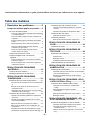
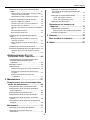



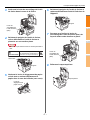
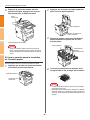

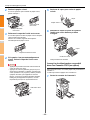
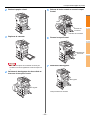
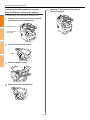

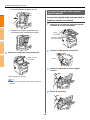
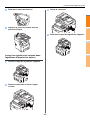
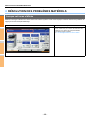
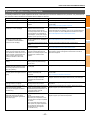


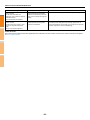
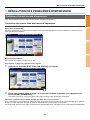


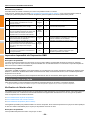
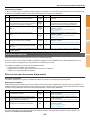
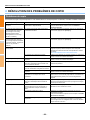
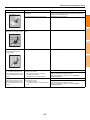

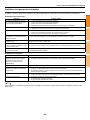




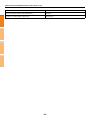
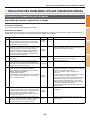

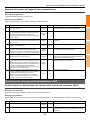
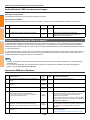
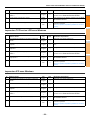
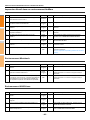

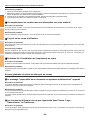


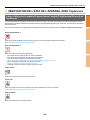
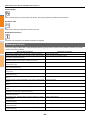
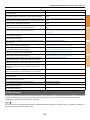
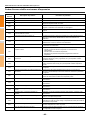






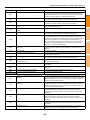

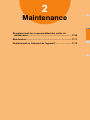
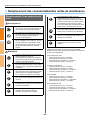




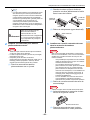
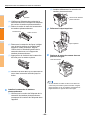
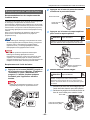

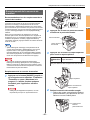
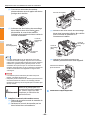
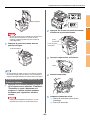
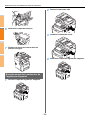
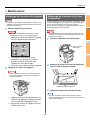
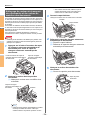

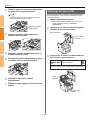
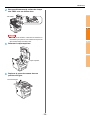






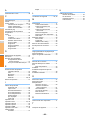

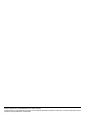


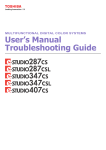
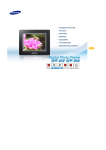
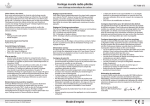

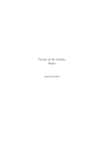
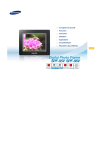
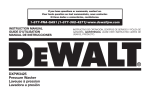
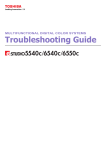

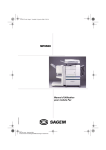



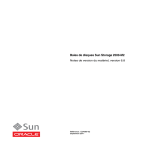


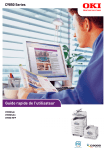
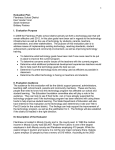
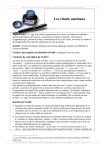
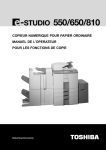
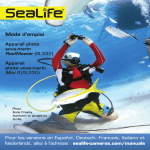
![3 Appuyez sur la touche [OK].](http://vs1.manualzilla.com/store/data/006316162_1-b1cf95f35ba7a9763a6f799fb7a8dffb-150x150.png)